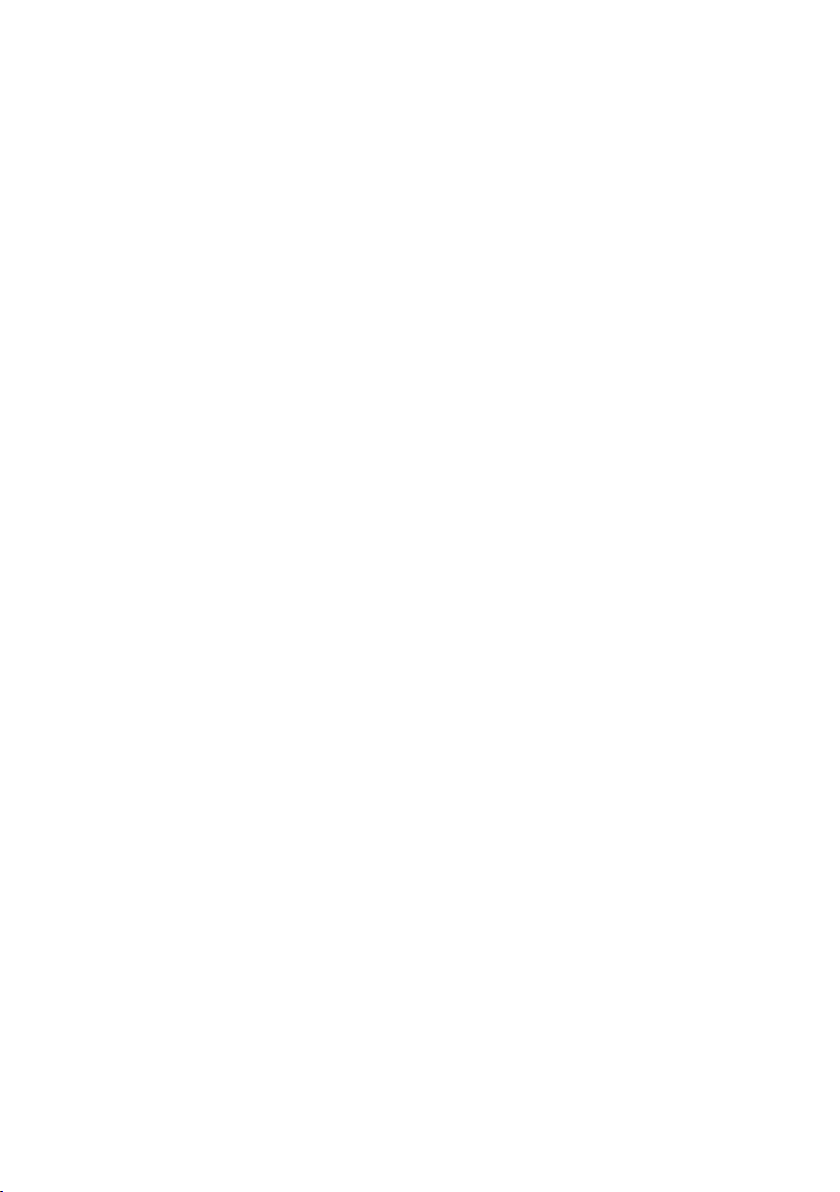
Buku Panduan untuk
Proyektor Acer seri PD523P/PD525P/PD527
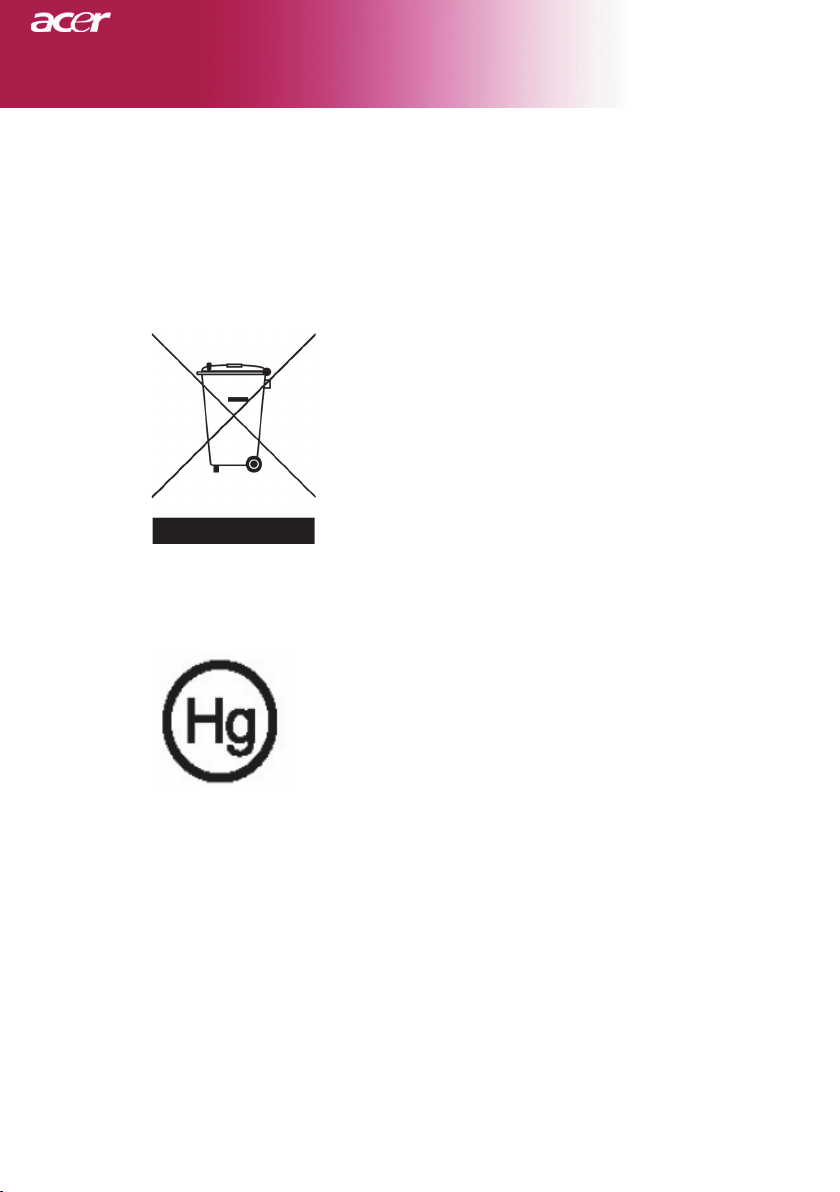
Petunjuk pembuangan
Jangan buang perangkat elektronik ini ke tempat sampah. Untuk meminimalkan polusi dan memastikan perlindungan terbaik bagi lingkungan global, harap
daur ulang perangkat elektronik tersebut.
A.S.
Untuk produk elektronik yang dilengkapi monitor atau layar LCD/CRT, atau
lampu merkuri bertekanan sangat tinggi:
Lampu yang terdapat di dalam produk ini memiliki kandungan merkuri dan harus didaur ulang atau dibuang sesuai dengan undang-undang lokal, pusat atau
federal. Untuk informasi lebih lanjut, hubungi Electronic Industries Alliance di
www.eiae.org. Untuk informasi tentang pembuangan lampu khusus, lihat www.
lamprecycle.org.
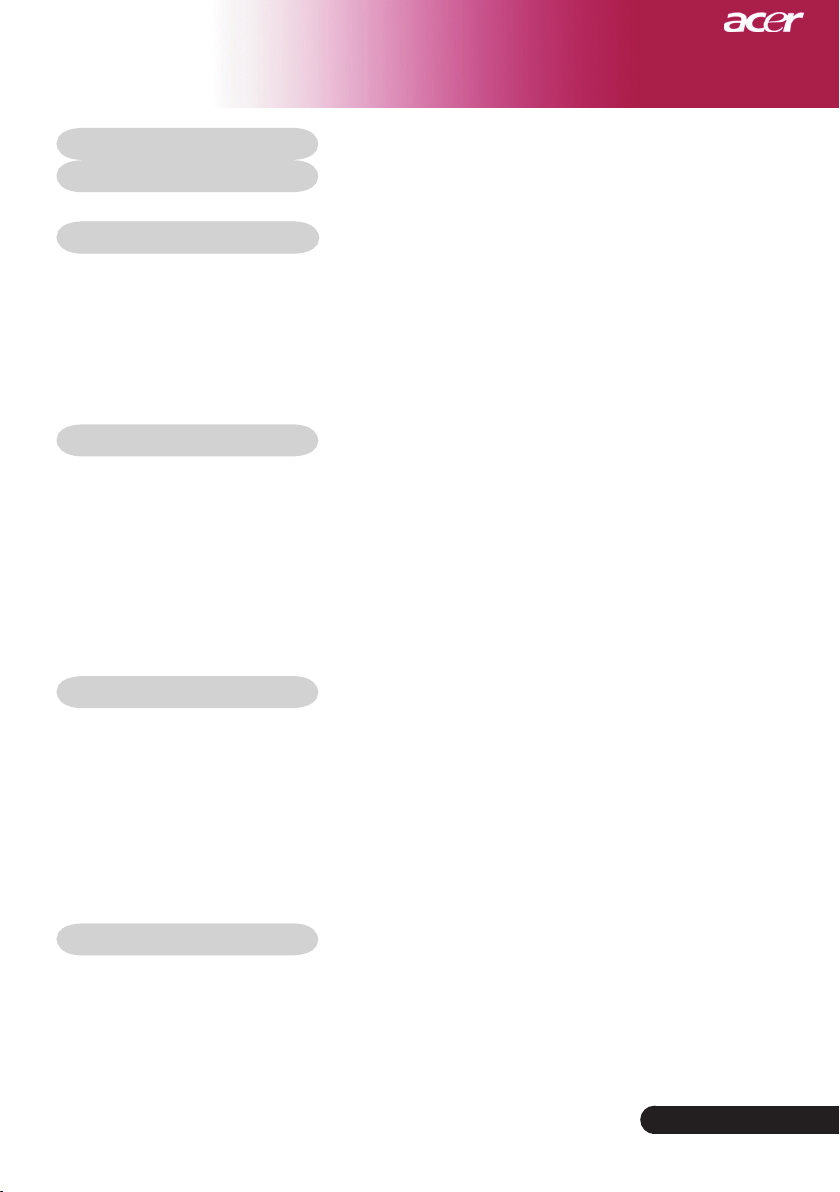
Daftar Isi
Daftar Isi ....................................................................................................... 1
Usage Notice ................................................................................................3
Petunjuk Pengamanan .........................................................................................3
Pendahuluan ................................................................................................ 5
Fitur Produk ..........................................................................................................5
Isi Kemasan Unit Proyektor ..................................................................................6
Proyektor Anda ....................................................................................................
Unit Utama ..................................................................................................................... 7
Kontrol Panel .................................................................................................................8
Port Koneksi ...................................................................................................................9
Remote Control dengan Laser Pointer ........................................................................10
Pemasangan .............................................................................................. 11
Memasang Proyektor .........................................................................................11
Menghidupkan/Mematikan Proyektor .................................................................13
Menghidupkan Proyektor ............................................................................................. 13
Mematikan Proyektor ................................................................................................... 14
Indikator Peringatan .....................................................................................................14
Mengatur Gambar Proyeksi ...............................................................................15
Mengatur Ketinggian Gambar Proyektor .....................................................................15
Mengatur Zoom / Fokus Proyektor ..............................................................................16
Mengatur Ukuran Gambar Proyeksi ............................................................................16
Kontrol Pengguna ...................................................................................... 17
Kontrolní panel & dálkové ovládání ....................................................................17
Menu Pada Tampilan Layar ................................................................................
Pengoperasian ............................................................................................................21
Color (Mode Komputer / Video ) .................................................................................22
Image (Mode Komputer / Video ) .................................................................................
Management (Mode Komputer / Video ) ......................................................................
Audio (Mode Komputer / Video ) ..................................................................................
Timer (Pengatur Waktu) (Mode Komputer / Video) .....................................................
Language (Mode Komputer / Video ) ..........................................................................31
Proyeksi Nirkabel .......................................................................................32
Pendahuluan ......................................................................................................32
Persyaratan Sistem .....................................................................................................32
Antarmuka I/O .............................................................................................................32
Menyiapkan WPG ..............................................................................................33
21
24
26
29
30
7
Bahasa Indonesia.
1
...
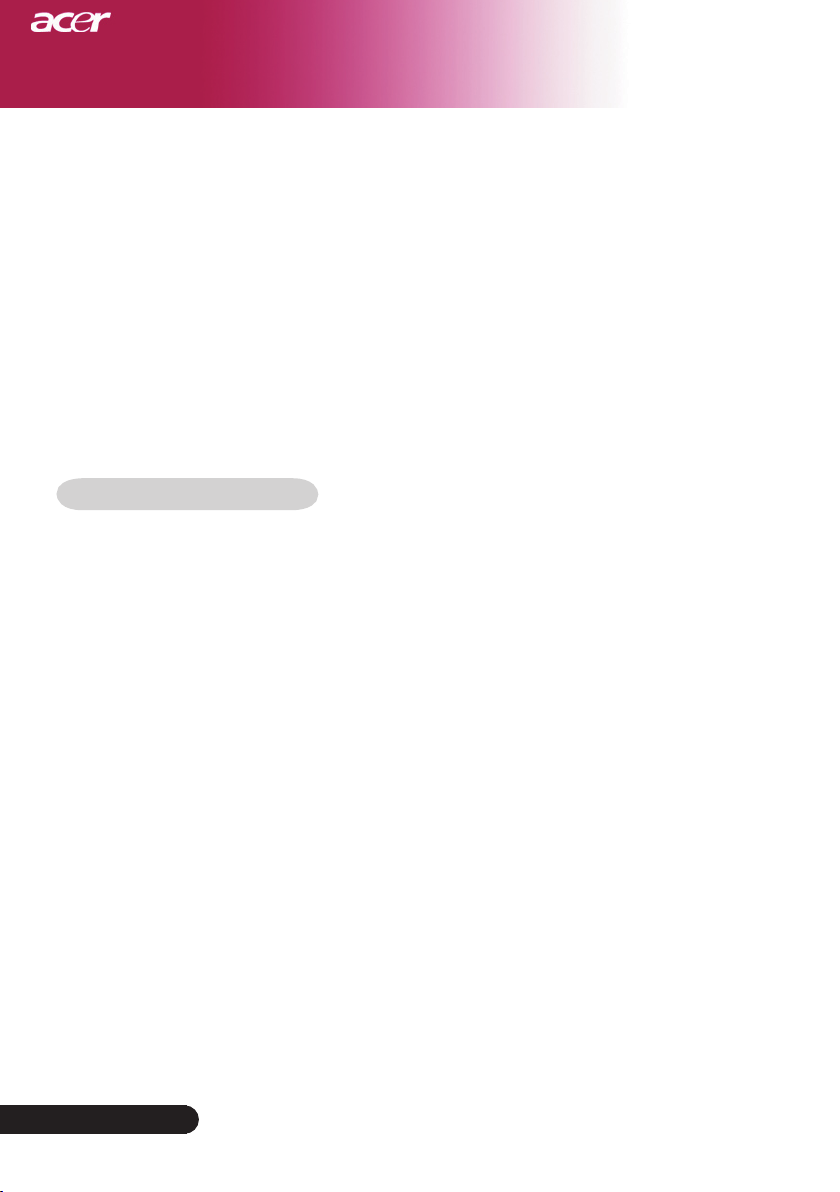
Daftar Isi
Menyambung ke WPG untuk pertama kalinya ...................................................33
Mendownload perangkat lunak .................................................................................... 34
Menyambung ke proyektor .................................................................................36
Menggunakan fungsi audio ................................................................................37
Mengkonfigurasi Acer WPG ...............................................................................
Projector ID (ID Proyektor) ..........................................................................................39
Configuration password setup (Pengaturan sandi konfigurasi) ..................................
Upgrade firmware (Peningkatan kemampuan firmware) ............................................
Network settings (Pengaturan jaringan) .......................................................................41
Kontrol proyeksi ..................................................................................................42
Hide (Sembunyi) ..........................................................................................................42
Freeze (Tahan) ...........................................................................................................
Remote control proyektor .............................................................................................42
Hotkey explanation (Keterangan hotkey) .....................................................................42
Appendices ................................................................................................ 43
Pemecahan masalah ..........................................................................................43
Mengganti lampu ................................................................................................46
Spesifikasi ..........................................................................................................48
Mode kompatibilitas ............................................................................................49
Pernyataan peraturan & keamanan
............................................................
39
39
41
42
50
Bahasa Indonesia.
...
2
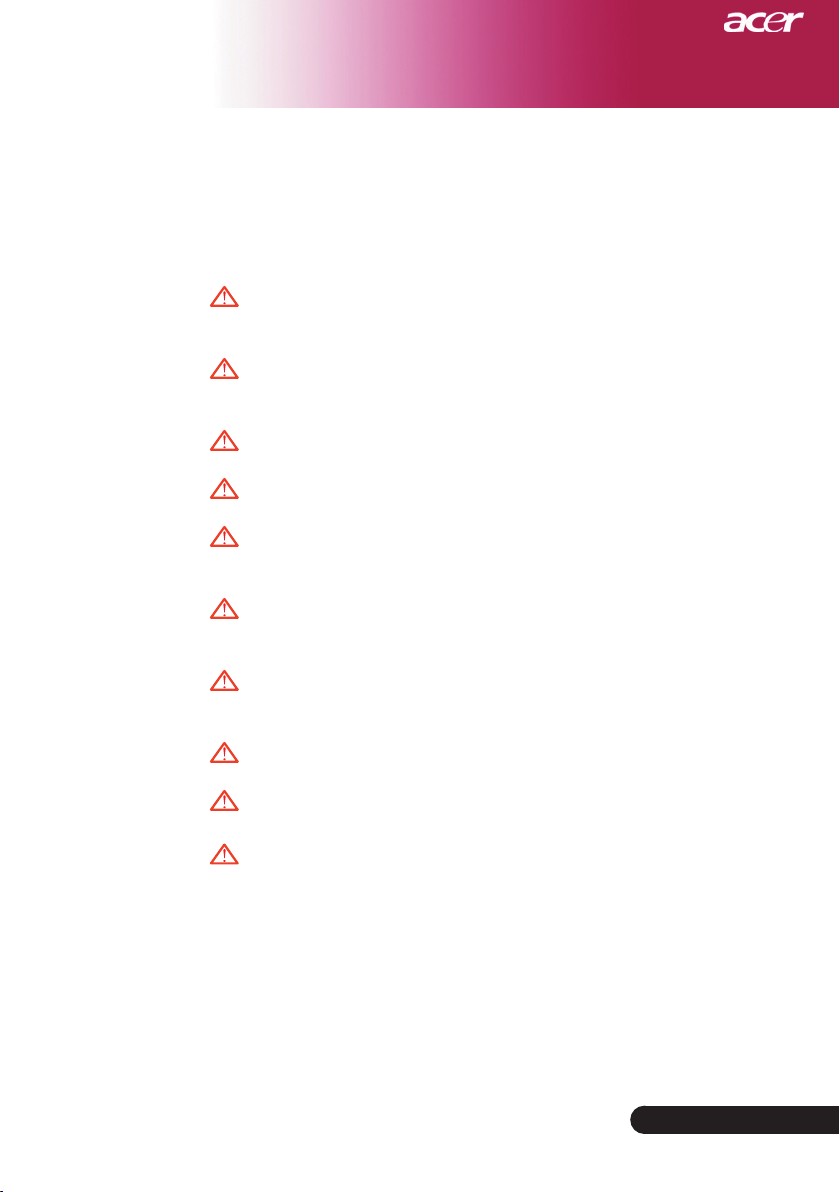
Usage Notice
Petunjuk Pengamanan
Perhatikan semua peringatan, petunjuk pengamanan dan pemeliharaan yang
disarankan dalam buku panduan ini untuk memaksimalkan masa pakai
peralatan Anda.
Peringatan-
Peringatan-
Peringatan-
Peringatan-
Peringatan-
Peringatan-
Peringatan-
Peringatan-
Peringatan-
Peringatan-
Jangan tatap lensa proyektor saat lampunya
menyala. Cahaya terang akan menyilaukan mata
Anda.
Untuk menghindari risiko kebakaran atau kejutan
listrik, jangan biarkan produk ini terkena hujan atau
lembab.
Jangan buka atau jangan bongkar produk ini karena
dapat menyebabkan kejutan listrik.
Saat mengganti lampu, biarkan unit menjadi dingin,
dan ikuti semua petunjuk penggantian.
Produk ini akan mendeteksi umur lampu yang
terpasang. Segeralah mengganti lampu saat pesan
peringatan muncul.
Atur ulang fungsi “Lamp Hour Reset” dari menu “
Management” pada tampilan layar setelah modul
lampu diganti (lihat halaman 46).
Saat mematikan proyektor, biarkan proyektor
tersebut mengalami proses siklus pendinginan
sebelum stopkontak dimatikan.
Hidupkan terlebih dahulu proyektor dan kemudian
sumber sinyal.
Jangan gunakan tutup lensa selama proyektor
beroperasi.
Lampu yang telah mencapai masa pakainya akan
terbakar dan mengeluarkan bunyi eringatan yang
keras. Jika ini terjadi, proyektor tidak dapat
dihidupkan kembali sampai modul lampu diganti.
Untuk mengganti lampu, ikuti prosedur yang
terdapat dalam“ Mengganti Lampu”.
3
... Bahasa Indonesia.
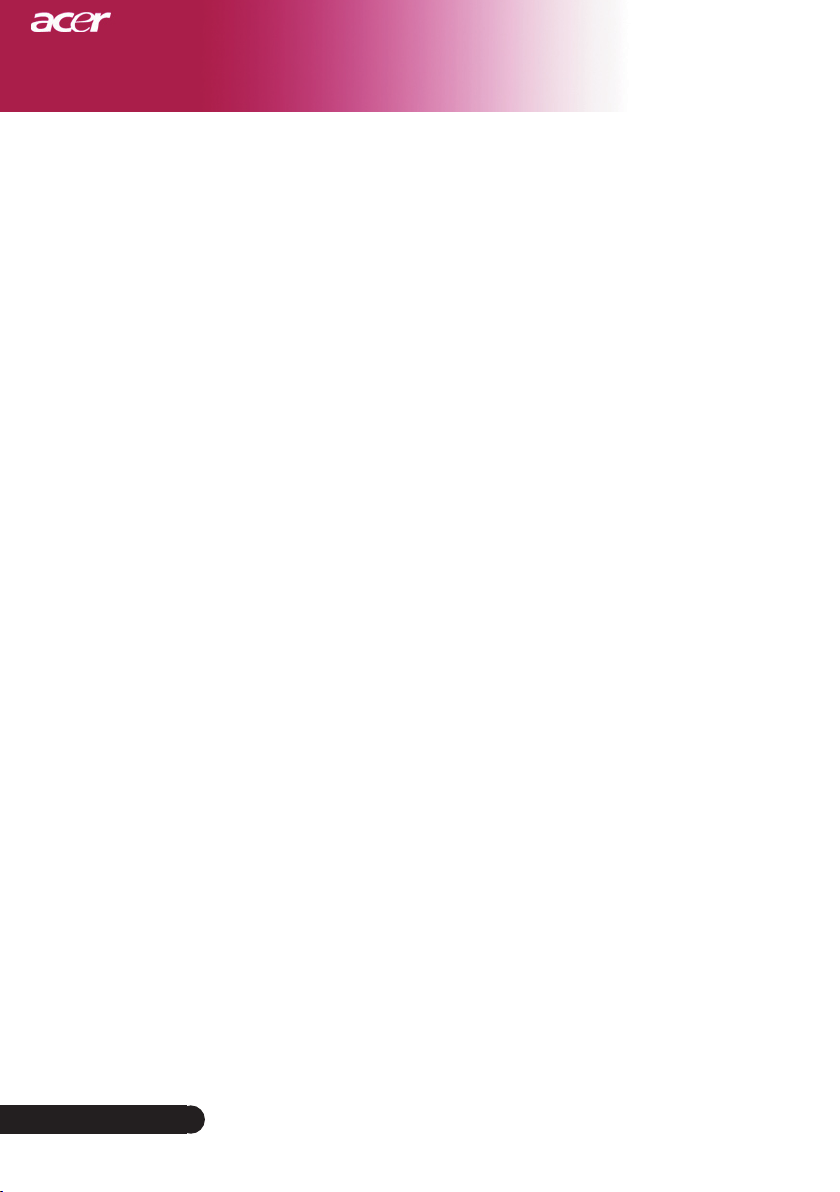
Usage Notice
Petunjuk:
Matikan produk sebelum mulai membersihkan.
Gunakan kain lap yang lembut dan lembab dengan busa
pembersih ringan untuk membersihkan rumah layar.
Lepaskan konektor dari stopkontak listrik AC jika proyektor ini
tidak akan digunakan untuk waktu lama.
Jangan:
Tutup slot dan bagian yang terbuka pada unit yang berfungsi
sebagai ventilasi.
Gunakan pembersih yang bersifat abrasif (mengikis), lilin atau
larutan pekat untuk membersihkan unit.
Gunakan dalam kondisi sebagai berikut:
- Terlalu panas, dingin atau dalam lingkungan yang lembab.
- Di tempat yang mudah terkena debu dan kotoran.
- Berdekatan dengan perangkat apapun yang dapat
menghasilkan medan magnetik yang kuat.
- Menempatkan di bawah sinar matahari langsung.
Bahasa Indonesia. ...
4
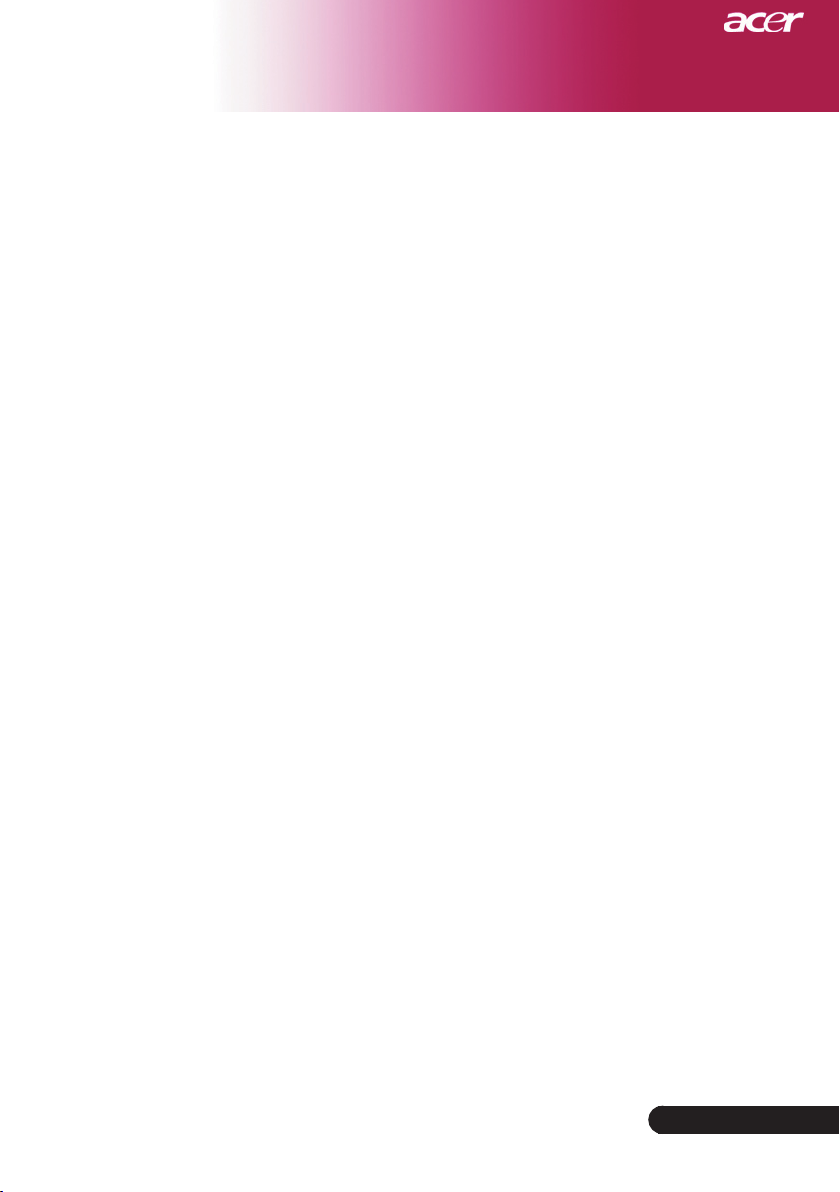
Pendahuluan
Fitur Produk
Produk ini adalah sebuah proyektor XGA chip tunggal DLPTM.
Berikut adalah fitur-fitur yang tersedia:
True XGA, 1024 x 768 piksel dapat disesuaikan
Teknologi Chip tunggal DLP
Kompatibel dengan NTSC3,58/NTSC4,43/PAL/SE-
CAM dan HDTV(480i/p, 576i/p, 720p, 1080i)
HDTP: 480p, 576p, 720p, 1080i (Opsional)
Remote control fungsi penuh dengan laser pointer
Menu tampilan layar multibahasa yang mudah
digunakan
Koreksi sinyal digital dan penskalaan ulang untuk
gambar layar penuh berkualitas tinggi
Panel kontrol mudah pakai
Kompresi SXGA+, SXGA dan VGA, SVGA re-sizing
Kompatibel dengan Mac
TM
....Bahasa Indonesia
5
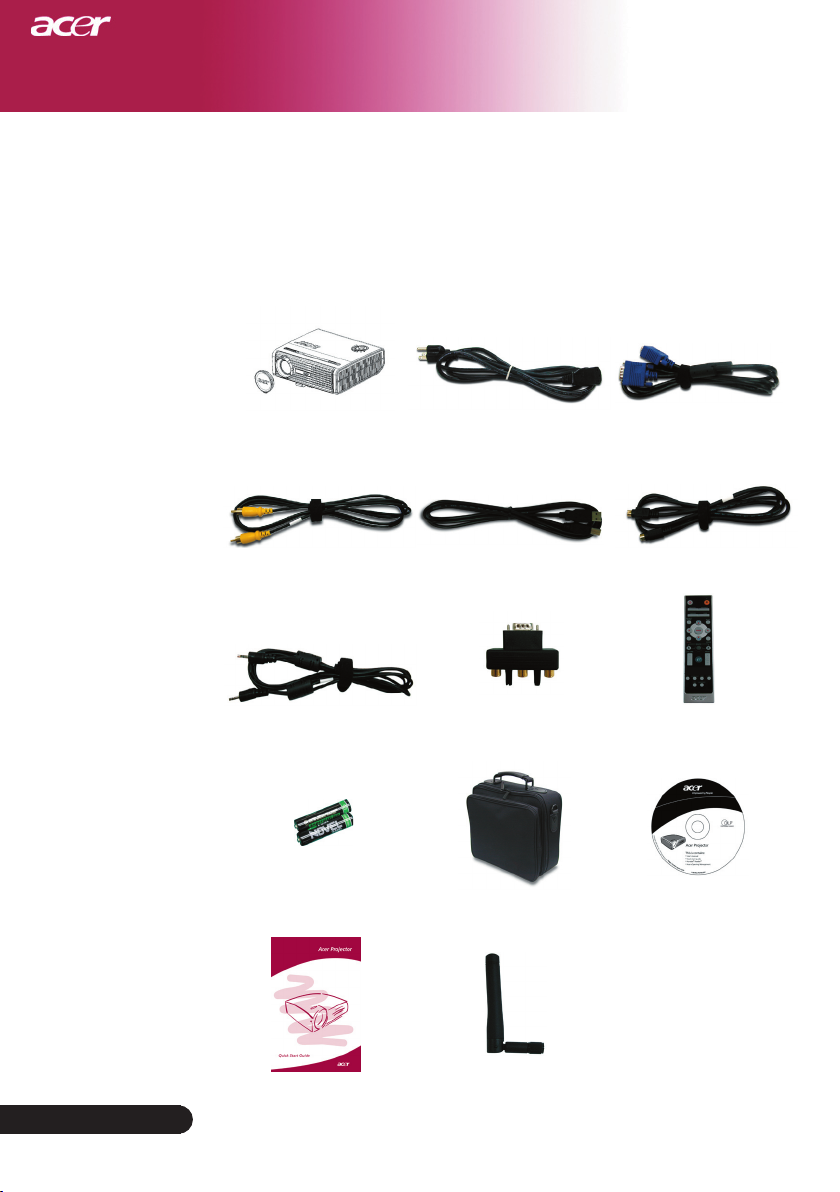
Pendahuluan
Isi Kemasan Unit Proyektor
Proyektor ini dilengkapi dengan semua komponen seperti
pada gambar di bawah. Pastikan unit proyektor Anda
sudah lengkap. Jika salah satu komponen tersebut tidak
tersedia, hubungi segera agen Anda.
Proyektor dengan tutup
lensa
Kable Video Composite
2,0m
Kabel Audio Jack/Jack
1,8m
2 Baterai
Kabel Daya 1,8 m
Kabel USB 1,8m
VGA ke Komponen/
Adaptor HDTV
Tas Jinjing
Kabel VGA 1,8 m
Kabel S-Video 1,8 m
Remote Control dengan
Laser Pointer
Buku Panduan
Bahasa Indonesia. ...
Lembar Panduan Singkat
6
Antena (hanya untuk
PD525PW/PD527W)
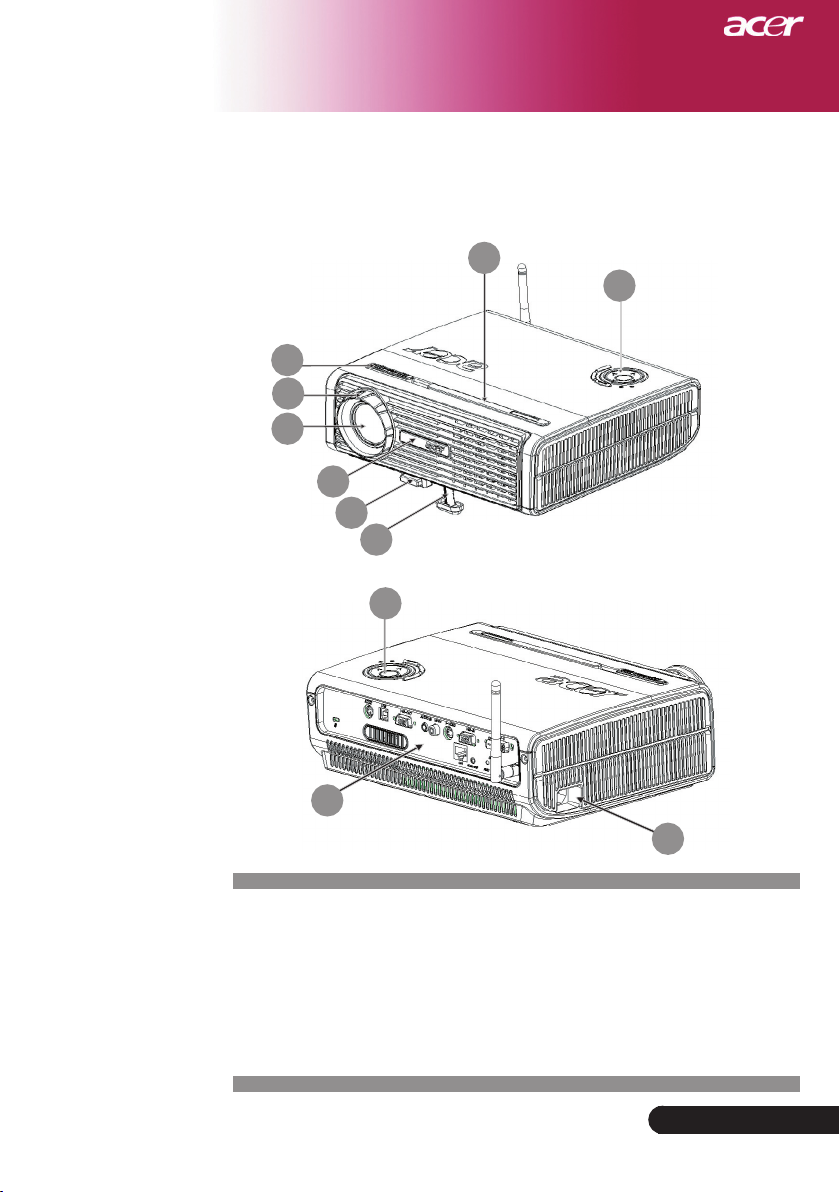
Proyektor Anda
Unit Utama
1
2
3
4
5
6
9
Pendahuluan
4
9
7
1. Cincin Fokus
2. Cincin Zoom
3. Lensa Zoom
4. Penerima Remote Control
5. Tombol Naik
6. Kaki Elevator
7. Port Koneksi
8. Soket Daya
9. Panel Kontrol
8
....Bahasa Indonesia
7
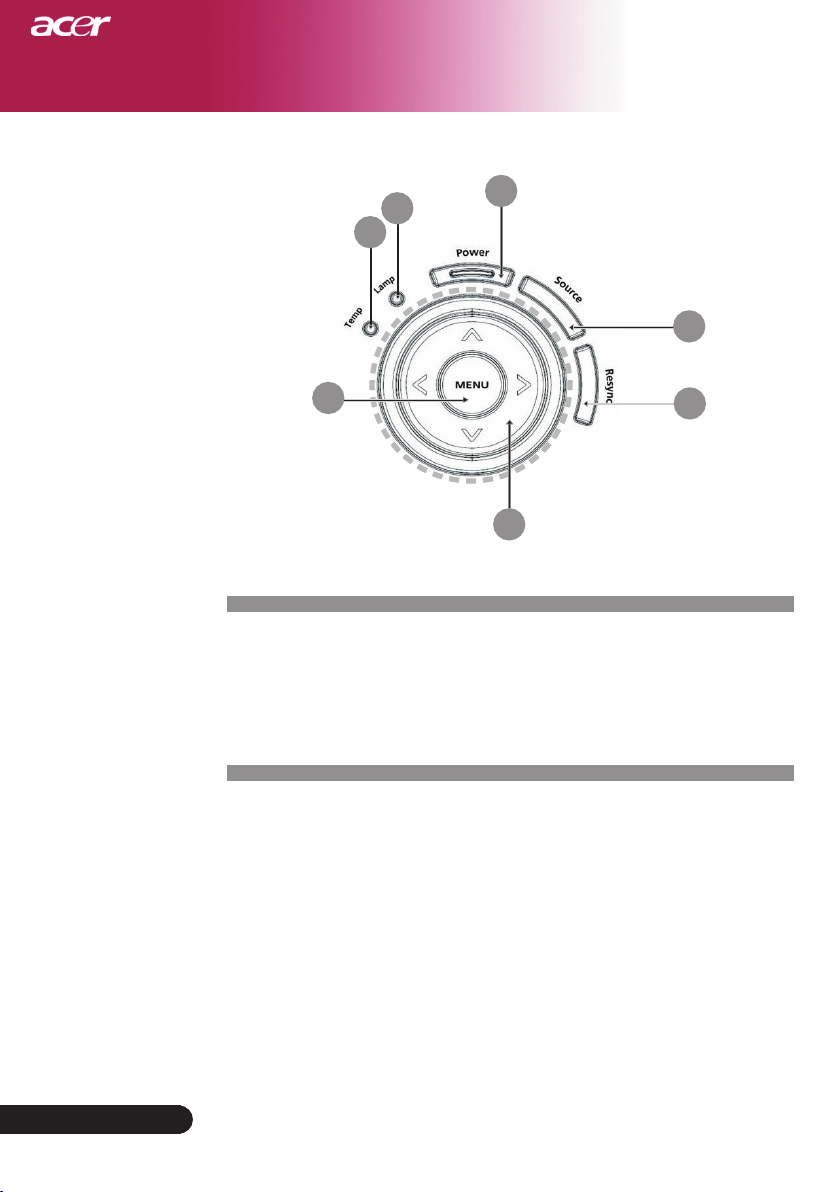
Pendahuluan
Kontrol Panel
2
3
1
7
6
1. Lampu LED Indikator Temp
2. Lampu LED Indikator
3. Daya dan LED Indikator (LED Daya)
4. Source
5. Re-Sync
6. Tombol Pilih Empat Arah
7. Menu
4
5
Bahasa Indonesia. ...
8
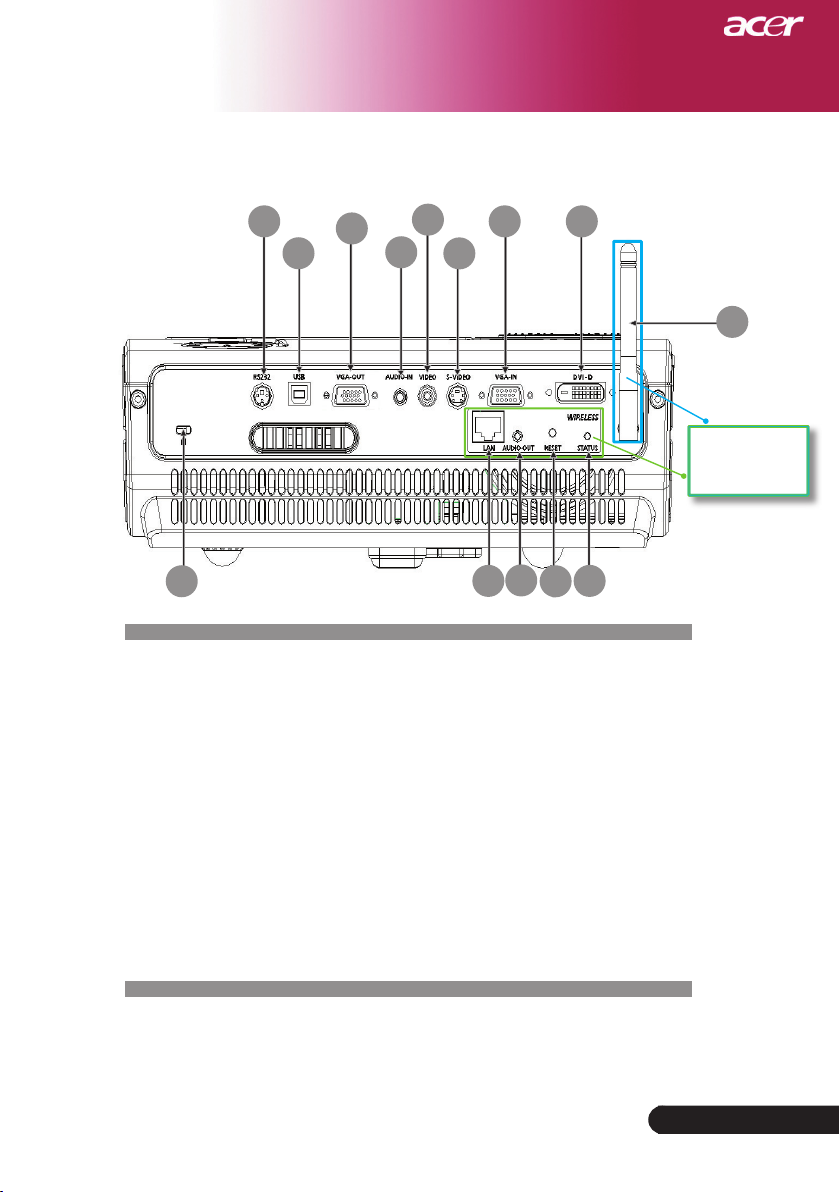
9
....Bahasa Indonesia
Pendahuluan
Port Koneksi
1. Konektor RS232
2. Konektor USB
3. Konektor Output Untuk (VGA-keluar)
4. Konektor Input Untuk Audio
5. Konektor Input Untuk Video Composite
6. Konektor Input S-Video
7. Sinyal Analog PC/HDTV/Konektor Komponen Input Video
8. HDTP: 480p, 576p, 720p, 1080i (Opsional)
9. Port Kunci Kensington
TM
Berikut adalah item yang hanya tersedia untuk PD525PW/PD527W:
10. Lan (Port RJ45 untuk Ethernet 10/100M)
11. Konektor Keluaran Audio
12. Tombol Reset
13. Indikator Status
14. Antena
1
6
2
5
3
4
7
9
14
Hanya untuk
PD525PW/
PD527W
11
12
13
10
8
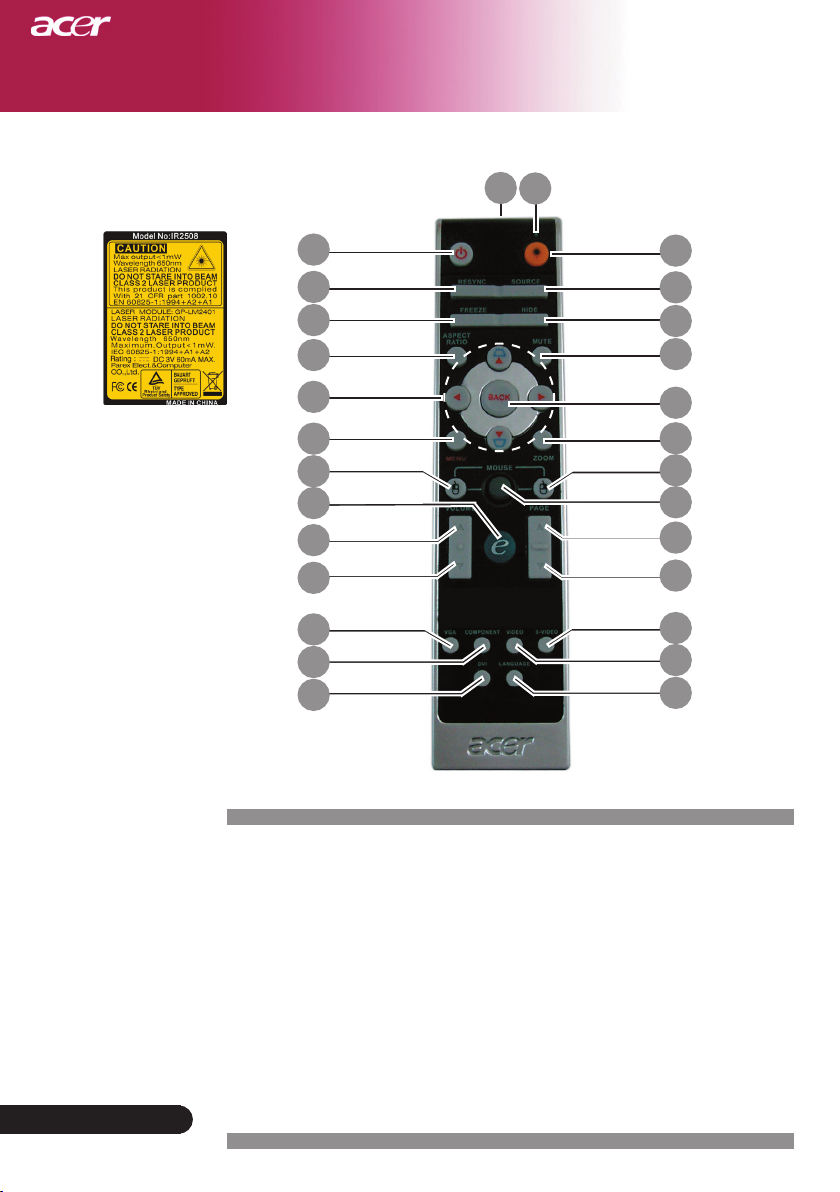
Pendahuluan
Remote Control dengan Laser Pointer
28
1
2
5
6
9
10
13
14
17
18
19
22
25
26
3
4
7
8
11
12
15
16
20
21
23
24
27
Bahasa Indonesia. ...
10
1. Pengarah Laser
2. Daya
3. Tombol Laser
4. Sumber
5. Re-Sync
6. Freeze
7. Hide
8. Tanpa suara
9. Rasio Aspek
10. Keystone/Tombol Pilih
Empat Arah
11. Kembali
12. Zoom Digital
13. Menu
14. Klik Kiri Mouse
15. Klik Kanan Mouse
16. Mouse
17. Tombol Pengaktifan
18. Volume +
19. Volume -
20. Halaman Atas
21. Halaman Bawah
22. VGA
23. S-Video
24. Video
25. Komponen
26. DVI
27. Nirkabel atau Bahasa
28. Lampu Indikator
Pengiriman
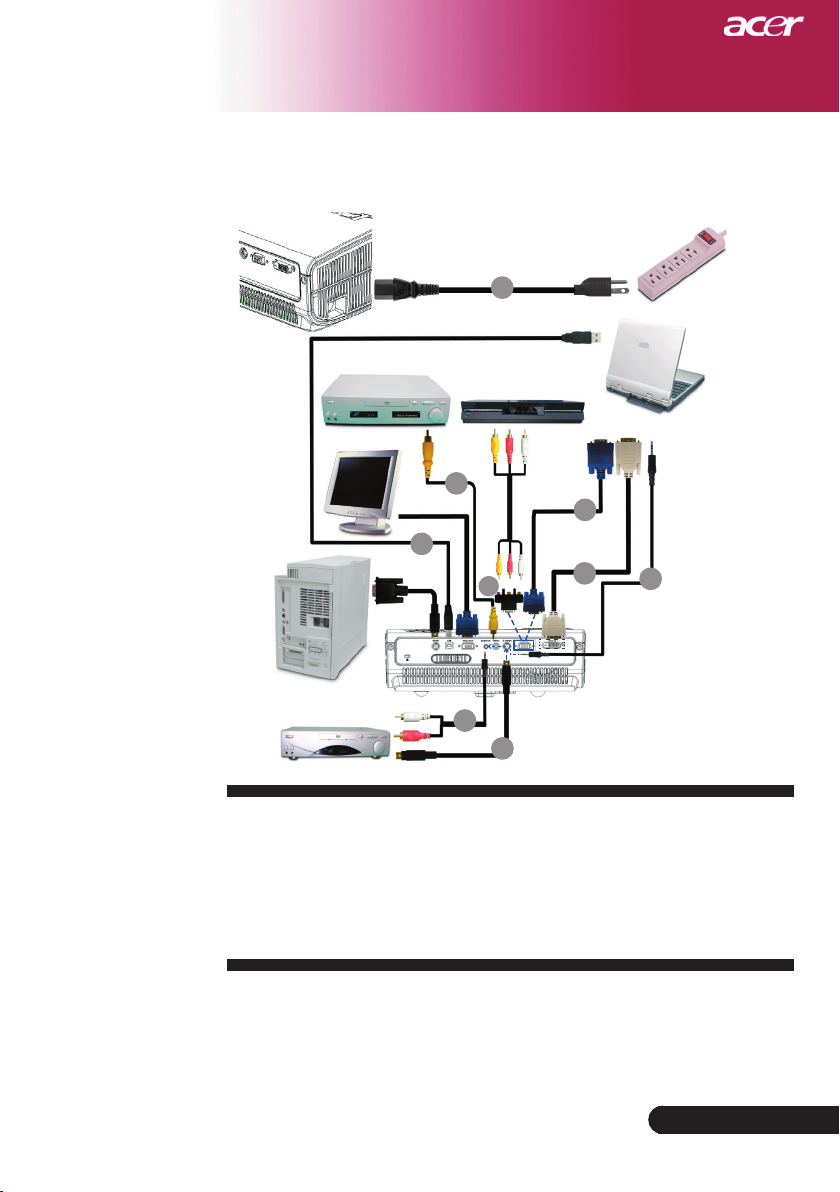
Pemasangan
Memasang Proyektor
1
USB
Video Output
RS232
S-Video Output
1. .....................................................................................................................Kabel Daya
2. .....................................................................................................................Kabel VGA
3. ............................................................................................... Kabel Video Composite
4. ...................................................................................................................... Kabel USB
5. ........................................................................VGA to Component/HDTV Adapter
6. ................................................................................................................Kabel S-Video
7. .................................................................................................Kabel Audio Jack/Jack
8. ...................................................................................Kabel DVI (Aksesori Optional)
Pemutar DVD, Kotak,
Settop Penerima HDTV
3
4
5
7
6
DVI
RGB
2
8
7
Agar proyektor bekerja dengan baik pada komputer, pastikan
penentu waktu mode tampilan sudah sesuai dengan proyektor.
Lihat “Mode Kompatibilitas” pada halaman 49.
11
....Bahasa Indonesia
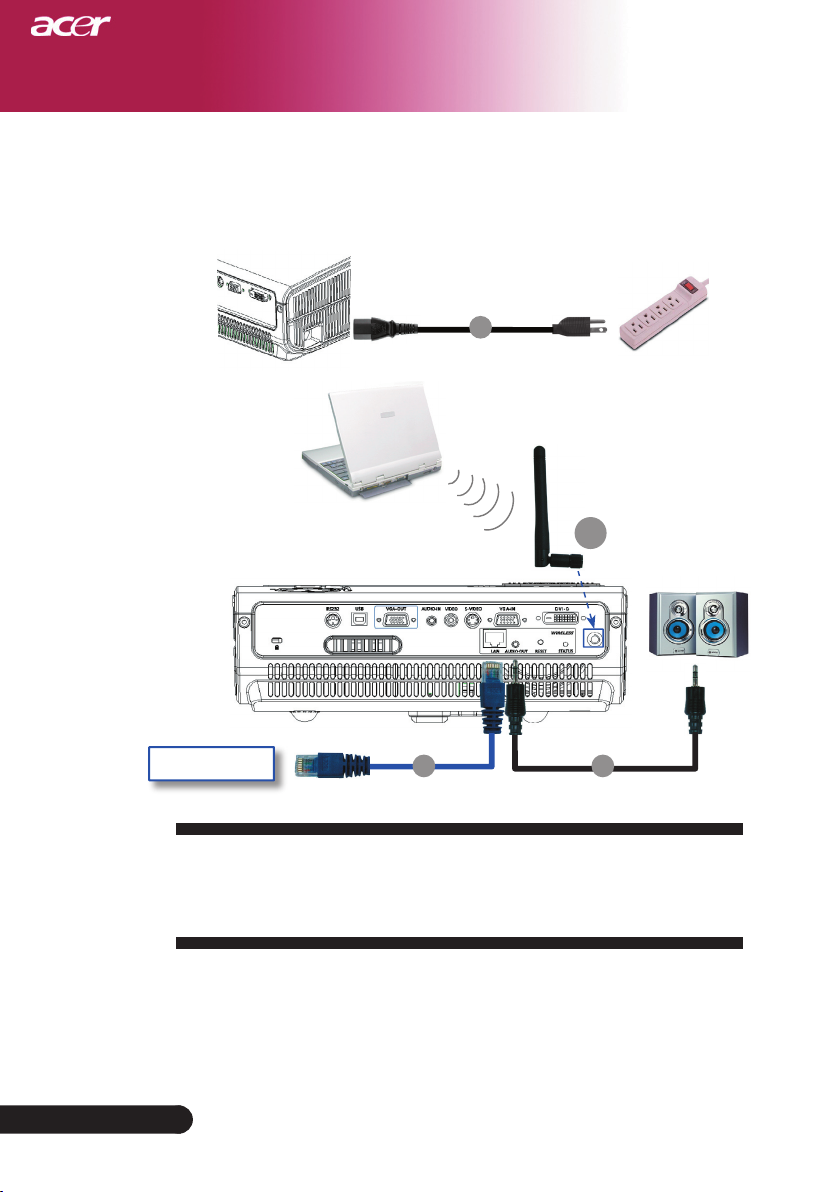
12
Bahasa Indonesia....
Pemasangan
1
1. .....................................................................................................................Kabel Daya
2. ....................................................................................................................... Kabel Lan
3. ............................................................................................... Kabel Audio Jack/RCA
4. ............................................................................................................................ Antena
(hanya untuk PD525PW/PD527W, pengguna harus memasang antena)
Internet
Memasang Proyektor
Untuk fungsi Nirkabel
2 3
4
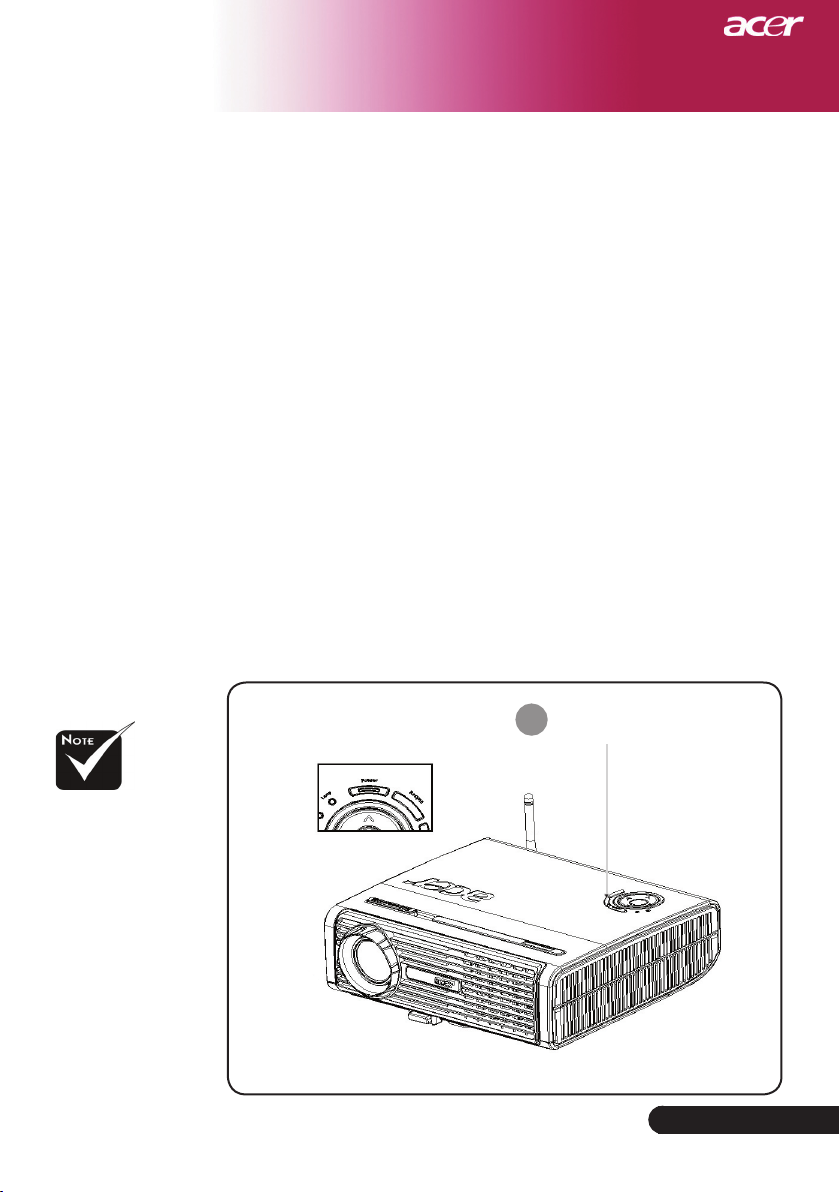
Pemasangan
Menghidupkan/Mematikan Proyektor
Menghidupkan Proyektor
1. Lepaskan tutup lensa.
2. Pastikan kabel listrik dan kabel sinyal tersambung dengan
aman. Daya LED akan berkedip
3. Nyalakan lampu dengan menekan tombol “Daya/ Standby”
di panel kontrol.Kemudian Daya LED akan berkedip
4. Hidupkan perangkat lainnya (komputer, notebook, video
player , dll.). Proyektor akan mendeteksi perangkat Anda
secara otomatis.
Jika layar menampilkan ikon “Lock” & “Source”, artinya proyek-
tor mengunci jenis sumber ini, sehingga sinyal untuk jenis sumber
tersebut tidak akan muncul
Jika layar menampilkan “No Signal”, pastikan kabel sinyal sudah
tersambung dengan benar.
Jika Anda menghubungkan banyak perangkat secara bersamaan,
gunakan tombol “Sumber” pada remote control atau panel kontrol
untuk mengaktifkannya.
merah
.
biru
.
Hidupkan proyektor
terlebih dahulu,
kemudian sumber
sinyal.
1
Daya/ Standby
....Bahasa Indonesia
13
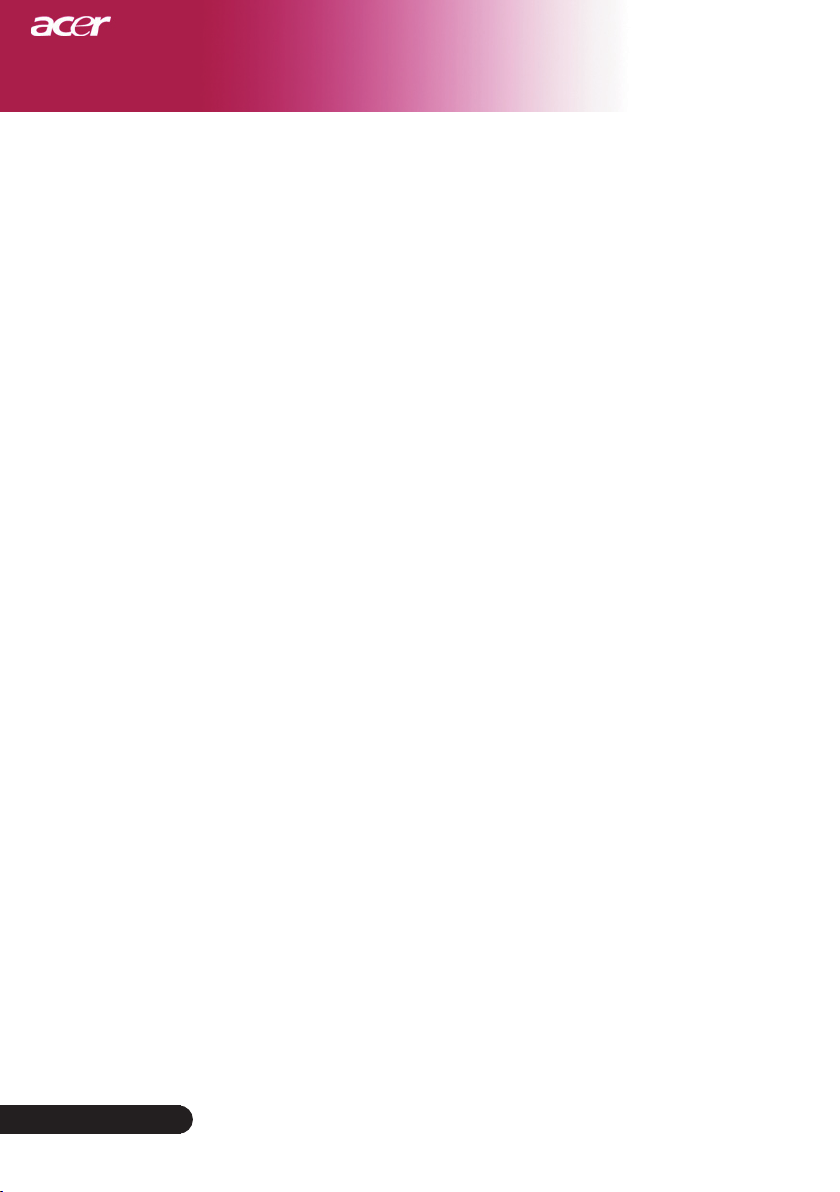
Pemasangan
Mematikan Proyektor
1. Tekan tombol “Daya/Standby” untuk mematikan lampu
proyektor, Anda akan melihat sebuah pesan “Please press power
button again to complete the shutdown process. Warning: DO
NOT unplug while the projector fan is still running. (Tekan kem
bali tombol daya untuk menyelesaikan proses mematikan kom
puter. Peringatan: JANGAN lepas konektor saatkipas proyektor
sedang berjalan.)” akan terlihat di layar proyektor. Tekan tombol “
Daya/ Standby” sekali lagi untuk mengkonfirmasikan, jika tidak
pesan akan hilang setelah 5 detik.
2. Untuk siklus pendinginan, kipas pendingin akan terus berputar
kira-kira selama 30 detik dan Daya LED akan berkedip merah
dengan cepat. Proyektor dalam mode siaga saat daya LED
berkedip dengan lambat. Jika proyektor akan dihidupkan
kembali, Anda harus menunggu sampai proyektor menyelesaikan
siklus pendinginan dan mengaktifkan mode standby. Setelah be
rada dalam mode standby, tekan tombol “Daya/ Standby” untuk
mengaktifkan kembali proyektor.
3. Cabut kabel listrik dari stopkontak dan proyektor.
4. Jangan hidupkan proyektor segera setelah Anda mematikannya.
-
-
-
Bahasa Indonesia....
14
Warning Indicator
Saat lampu indikator “
akan mati secara otomatis. Silahkan hubungi agen penjualan di
tempat Anda atau pusat layanan kami.
Saat lampu indikator “
sekitar 20 detik, ini menunjukkan proyektor mengalami panas
berlebihan. Anda akan melihat “Projector Overheated. Lamp will
automatically turn off soon. (Proyektor Kepanasan. Lampu secara
otomatis akan segera dimatikan.)” pada tampilan layar. proyektor
secara otomatis akan mati.
Dalam kondisi normal, proyektor dapat dinyalakan kembali
setelah dingin. Jika masalah ini muncul, Anda sebaiknya
menghubungi agen atau pusat perbaikan resmi di tempat Anda.
Jika indikator “
TEMP
akan melihat pesan “Fan fail. Lamp will automatically turn off
soon. (Kipas tidak berfungsi. Lampu akan segera mati secara
otomatis.)” (Gangguan Kipas) pada tampilan layar. Silahkan
hubungi agen atau pusat layanan kami.
LAMP
” menyala merah pekat, proyektor
TEMP
” tetap menyala merah selama
” menyala oranye sekitar 30 detik, Anda
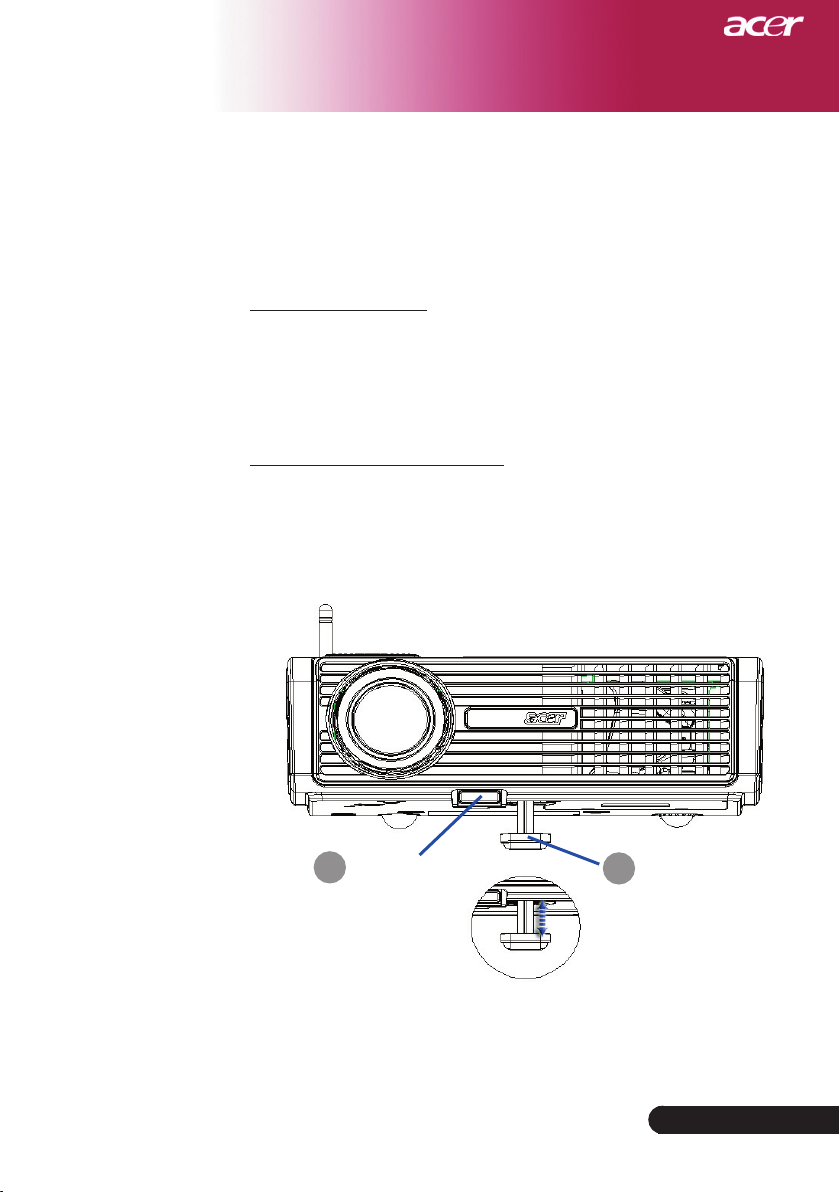
Pemasangan
Mengatur Gambar Proyeksi
Mengatur Ketinggian Gambar Proyektor
Proyektor ini dilengkapi dengan kaki pengangkat untuk
mengatur ketinggian proyektor.
Menaikkan gambar:
1. Tekan tombol peninggi
2. Naikkan gambar sampai sudut ketinggian yang diinginkan
, kemudian lepas tombol untuk mengunci kaki elevator
pada posisinya.
Untuk menurunkan gambar:
1. Tekan tombol peninggi.
2. Turunkan proyektor, kemudian lepaskan tombol untuk
mengunci kaki peninggi ke dalam posisinya.
1
Tombol Peninggi
.
2
Kaki Peninggi
....Bahasa Indonesia
15
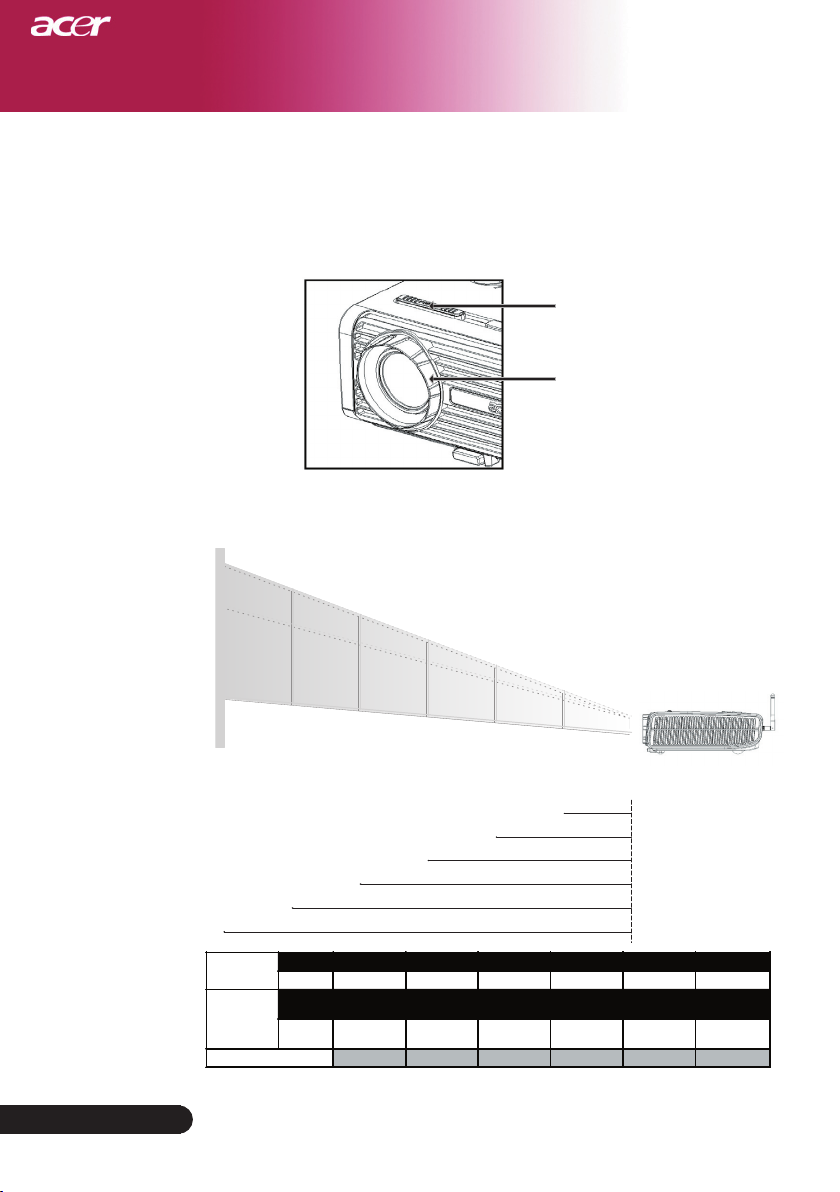
Pemasangan
Max.
37.0"(93.8cm)
74.0"(187.5cm)
123.0"(312.5cm)
172.2"(437.5cm)
246.0"(625.0cm)
300.0"(762.5cm)
Min. 32.10"(81.5cm) 64.19"(163.0cm) 106.98"(271.7cm) 149.78"(380.4cm) 213.97"(543.5cm) 261.04"(663.0cm)
Max.(WxH)
29.50" x 25.60"
(75.0 x 62.5cm)
59.06" x 44.29"
(150.0 x 112.5cm)
98.43" x 73.82"
(250.0 x 187.5cm)
137.80" x 103.35"
(350.0 x 262.5cm)
196.85" x 147.64"
(500.0 x 375.0cm)
240.16" x 180.12"
(610.0 x 457.5cm)
Min.(WxH)
25.68" x 19.26"
(65.2 x 48.9cm)
51.35" x 38.51"
(130.4 x 97.8cm)
85.59" x 64.19"
(217.4 x 163.0cm)
119.82" x 89.87"
(304.3 x 228.3cm)
171.17" x 128.38"
(434.8 x 326.1cm)
208.83" x 156.62"
(530.4 x 397.8cm)
4.99'(1.5m)
9.84'(3.0m)
16.40'(5.0m)
22.97'(7.0m)
32.81'(10.0m)
40.03'(12.2m)
64.1"
(163.0cm)
106.98"
(271.7cm)
149.78"
(380.4cm)
213.97"
(543.5cm)
261.04"
(663.0cm)
37.0" (93.8cm)
74.0"(187.5cm)
123.0"(312.5cm)
172.2"(437.5cm)
246.0"(625.0cm)
300"(762.5cm)
4.99'
40.03'
32.81'
22.97'
16.40'
9.84'
(1.5m)
(12.2m)
(10.0m)
(7.0m)
(5.0m)
(3.0m)
32.1"
(64.1cm)
Mengatur Zoom / Fokus Proyektor
Anda dapat mengatur cincin zoom untuk memperbesar atau
memperkecil. Untuk memfokuskan gambar, putar cincin fokus
hingga menghasilkan gambar yang jelas. Proyektor akan fokus pada
jarak sekitar 5 sampai 40 kaki (1,5 hingga 12,2 meter).
Mengatur Ukuran Gambar Proyeksi
Cincin Zoom
Cincin Fokus
Bahasa Indonesia....
16
Layar
(Diagonal)
Ukuran
Layar
Jarak
Gambar ini hanya untuk referensi pengguna.
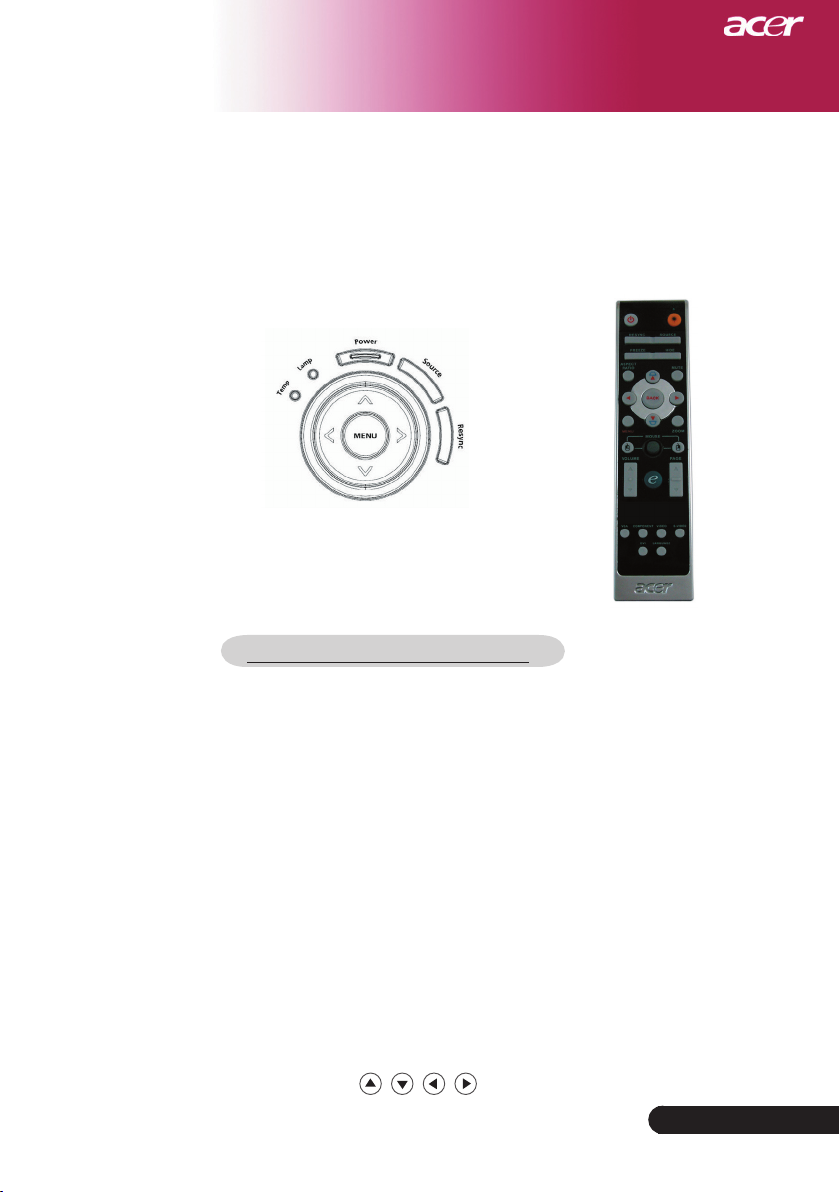
Kontrol Pengguna
Kontrol Panel & Remote Control
Tersedia dua cara untuk mengontrol fungsi: Remote
Control dan Kontrol Panel.
Remote ControlKontrol Panel
Menggunakan Kontrol Panel
Power (Daya)
Lihat “Menghidupkan/Mematikan Proyektor” pada halaman
13-14.
ReSync
Melakukan sinkronisasi proyektor ke sumber input secara
otomatis.
Source (Sumber)
Teka ”Sumber” untuk memilih sumber RGB, Component-p,
Component-i, S-Video, Composite Video, DVI-D (Opsional) dan
HDTV.
Menu
Tekan“Menu” untuk mengakses menu tampilan layar (OSD).
Untuk keluar dari OSD, tekan kembali “Menu”.
Mengkonfirmasikan pilihan Anda.
Tombol Pilih Empat Arah
Gunakan to select items or make adjustments to
your selection.
17
....Bahasa Indonesia

Kontrol Pengguna
Menggunakan Remote Control
Power (Daya)
Lihat “Menghidupkan/Mematikan Proyektor” pada halaman
13-14.
Laser Button (Tombol Laser)
Arahkan remote ke tampilan layar, tekan dan tahan tombol ini
untuk mengaktifkan laser pointer.
Resync
Melakukan sinkronisasi proyektor ke sumber input secara
otomatis.
Source (Sumber)
Teka ”Sumber” untuk memilih sumber RGB, Component-p,
Component-i, S-Video, Composite Video, DVI-D (Opsional)
dan HDTV.
Freeze
Tekan“Freeze” untuk menghentikan gambar layar.
Hide
Mematikan video sesaat. Tekan “Hide” untuk
menyembunyikan gambar, tekan sekali lagi untuk
mengembalikan tampilan gambar.
Aspect Ratio (Rasio Aspek)
Gunakan fungsi ini untuk memilih rasio aspek yang dikehen-
daki.(4:3/16:9/Auto )
Mute (Tanpa suara)
Gunakan tombol ini untuk menonaktifkan suara.
Tombol Pilih Empat Arah
Dalam pengoperasian menu OSD, gunakan
untuk memilih item atau membuat pengaturan pada pilihan
Anda.
Bahasa Indonesia....
18
Keystone (Tombol utama)
Mengatur distorsi gambar yang disebabkan proyeksi sudut
gambar (±16 derajat).
Menu
Ztiskněte “Menu” ke spuštění menu. K ukončení OSD,
ztiskněte znovu “Menu”.
Zoom
Memperbesar/memperkecil digital.
Back (Kembali)
Návrat na předchozí krok pro ovládání ponuky (menu) OSD.
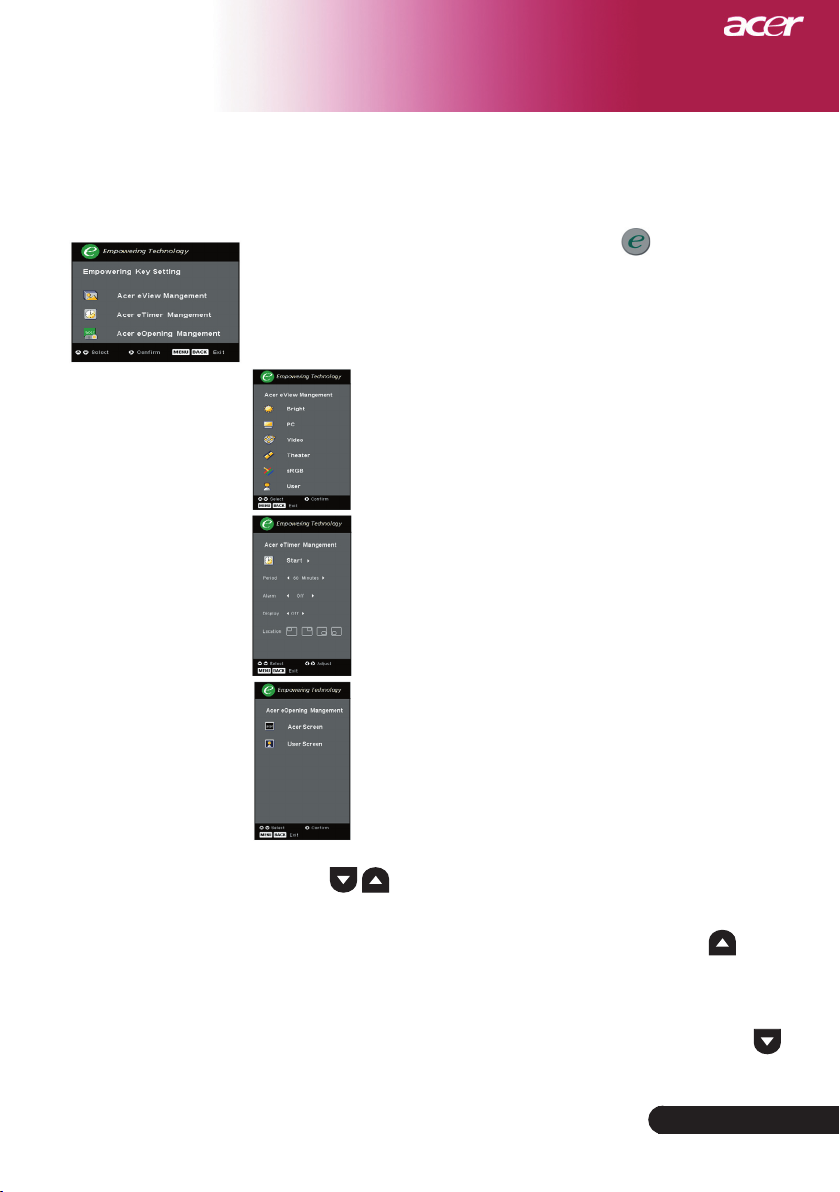
Kontrol Pengguna
Mouse / Mouse Right Click (Klik Kanan Mouse) / Mouse
Left Click (Klik Kiri Mouse)
Fungsi-fungsi ini sama seperti fungsi mouse pada PC atau
Mac.
Empowering Key (Tombol Pengaktifan)
Acer Empowering Key memberi tiga fungsi khusus Acer, antara
lain “Acer eView Management”, “Acer eTimer Management” dan
“Acer eOpening Management”. Untuk memodifikasi fungsi pada
menu utama, tekan tombol “e” selama lebih dari satu detik agar
tampilan menu utama pada layar terbuka.
Tekan "e" untuk menampilkan submenu “Acer
eView Management”.
“Acer
pemilihan mode tampilan. Untuk informasi lebih
rinci, lihat bagian Menu Tampilan di Layar.
Tekan "e" untuk menampilkan submenu “ Acer
eTimer Management”.
“Acer
pengingat untuk mengontrol waktu presentasi.
Untuk informasi lebih rinci, lihat bagian Menu
Tampilan di Layar.
Tekan "e" untuk menampilkan submenu “ Acer
eOpening Management”.
“Acer eOpening Management” berguna untuk
mengubah personalisasi gambar pada layar
Pembuka. Untuk informasi
Tampilan di Layar.
Acer eView Management
eView Management” digunakan untuk
Acer eTimer Management
eTimer Management” menyediakan fungsi
Acer eOpening Management
lebih rinci, lihat bagian
Volume
Tambah/kurangi volume.
Page Up (Halaman Atas) (hanya mode Komputer)
Gunakan tombol ini untuk beralih ke halaman berikutnya.
Fungsi ini hanya tersedia bila proyektor sudah terhubung ke
komputer melalui kabel USB.computer via an USB cable.
Page Down (Halaman Bawah) (hanya mode Komputer)
Gunakan tombol ini untuk beralih ke halaman sebelumnya.
Fungsi ini hanya tersedia bila proyektor terhubung ke komputer melalui kabel USB.
....Bahasa Indonesia
19
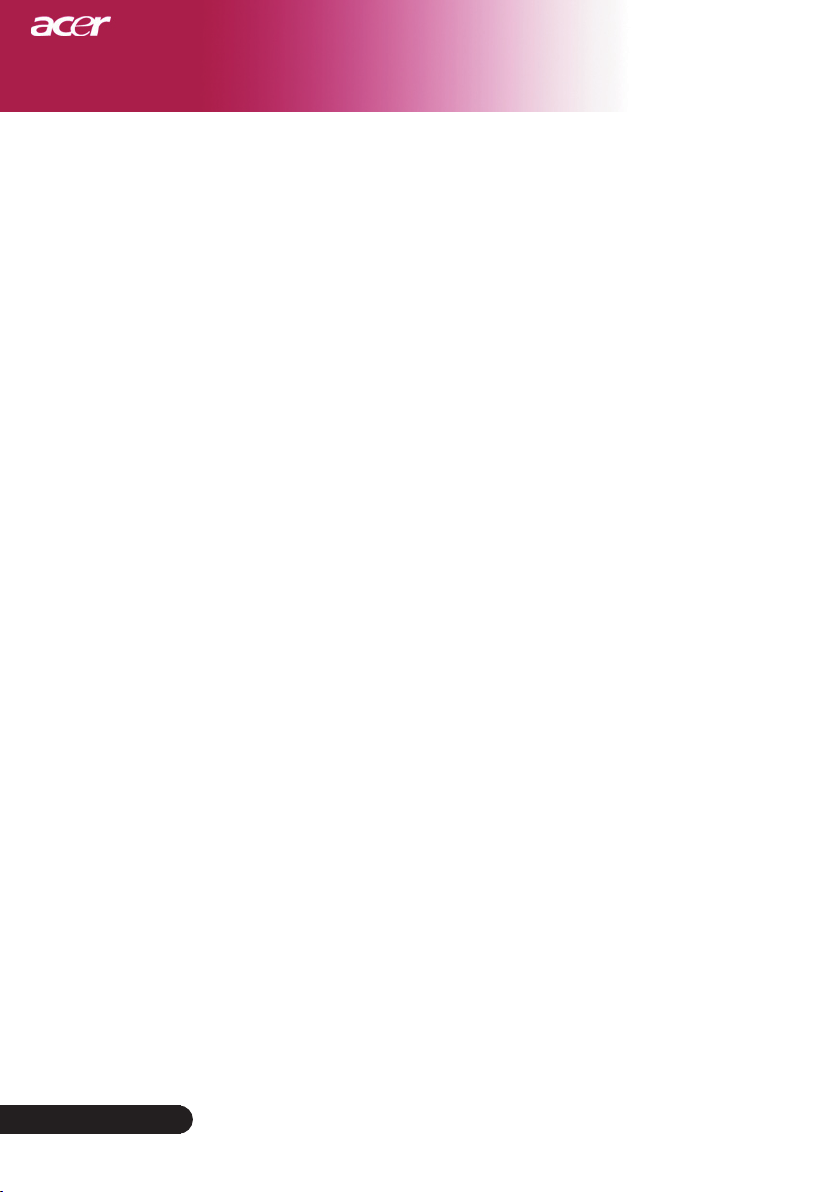
Kontrol Pengguna
S-Video
Tekan “S-Video”
S-Video.
VGA
Tekan “VGA”
VGA-In. Konektor ini mendukung RGB Analog, YPbPr
(480p/576p/720p/1080i), YCbCr (480i/576i) dan RGBsync.
Video
untuk mengubah sumber ke konektor
untuk mengubah sumber ke sumber
Tekan “Video”
Composite Video (Video Gabungan).
Component (Komponen)
Tekan “Komponen”
tor komponen. Konektor ini mendukung YPbPr
(480p/576p/720p/1080i) dan YCbCr (480i/576i).
DVI
Tekan “DVI” untuk mengubah sumber ke konektor DVI.
Konektor ini mendukung RGB Digital, RGB Analog, YPbPr
(480p/576p/720p/1080i), YCbCr (480i/576i) dan sinyal HDCP.
Language (Bahasa) (hanya untuk PD523PD/PD525PD/
PD527D)
Pilih menu OSD multibahasa.
Wireless (Nirkabel) (hanya untuk PD525PW/PD527W)
Tekan “Nirkabel” untuk menampilkan gambar yang dikirim
secara nirkabel dari PC ke proyektor melalui utilitas “Acer
eProjection Management”.
untuk mengubah sumber ke sumber
untuk mengubah sumber ke konek-
Bahasa Indonesia....
20
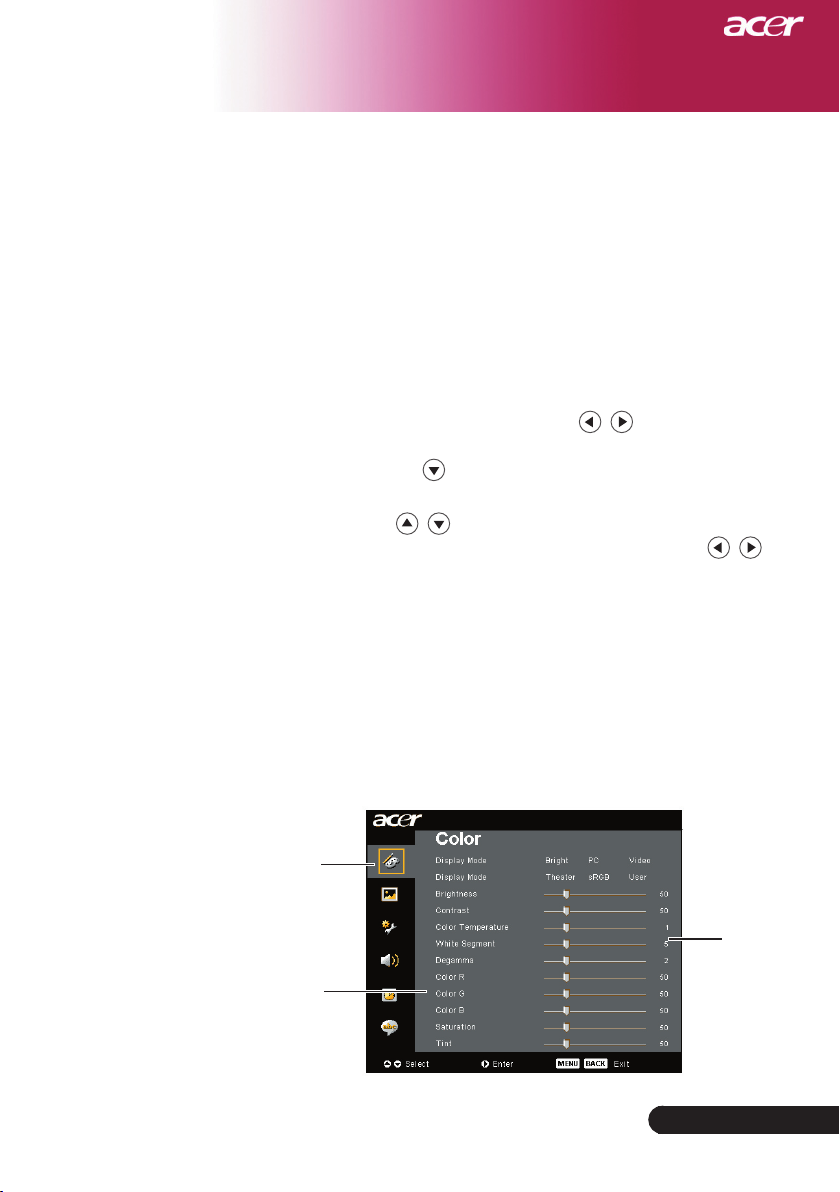
Kontrol Pengguna
Menu Pada Tampilan Layar (OSD)
Proyektor ini memiliki menu Pada Tampilan Layar (OSD) dalam
berbagai bahasa yang memungkinkan Anda mengatur dan
mengubah berbagai pengaturan. Proyektor ini akan secara
otomatis mendeteksi sumber.
Pengoperasian
Untuk membuka menu OSD, tekan “Menu” pada Remote Control
1.
atau Control Panel.
Saat OSD ditampilkan, gunakan tombol untuk memilih
2.
pilihan yang tersedia di menu utama. Setelah pilihan dalam menu
utama dipilih, tekan untuk membuka sub menu dan membuat
pengaturan lebih lanjut.
Gunakan tombol untuk memilih pilihan yang dikehendaki,
3.
kemudian tetapkan pengaturan tersebut dengan tombol .
Pilih pilihan berikutnya yang akan diatur dalam submenu,
4.
kemudian aturlah seperti pada penjelasan di atas.
Tekan “Menu” atau “Kembali” pada Remote Control atau Panel
5.
Kontrol, sehingga layar akan kembali ke menu utama.
Untuk keluar dari OSD, tekan kembali “Menu” atau “Kembali” pada
6.
Remote Control atau Panel Kontrol. Menu OSD akan tertutup dan
proyektor akan menyimpan pengaturan baru tersebut secara
otomatis.
Menu Utama
Submenu
Pengaturan
....Bahasa Indonesia
21
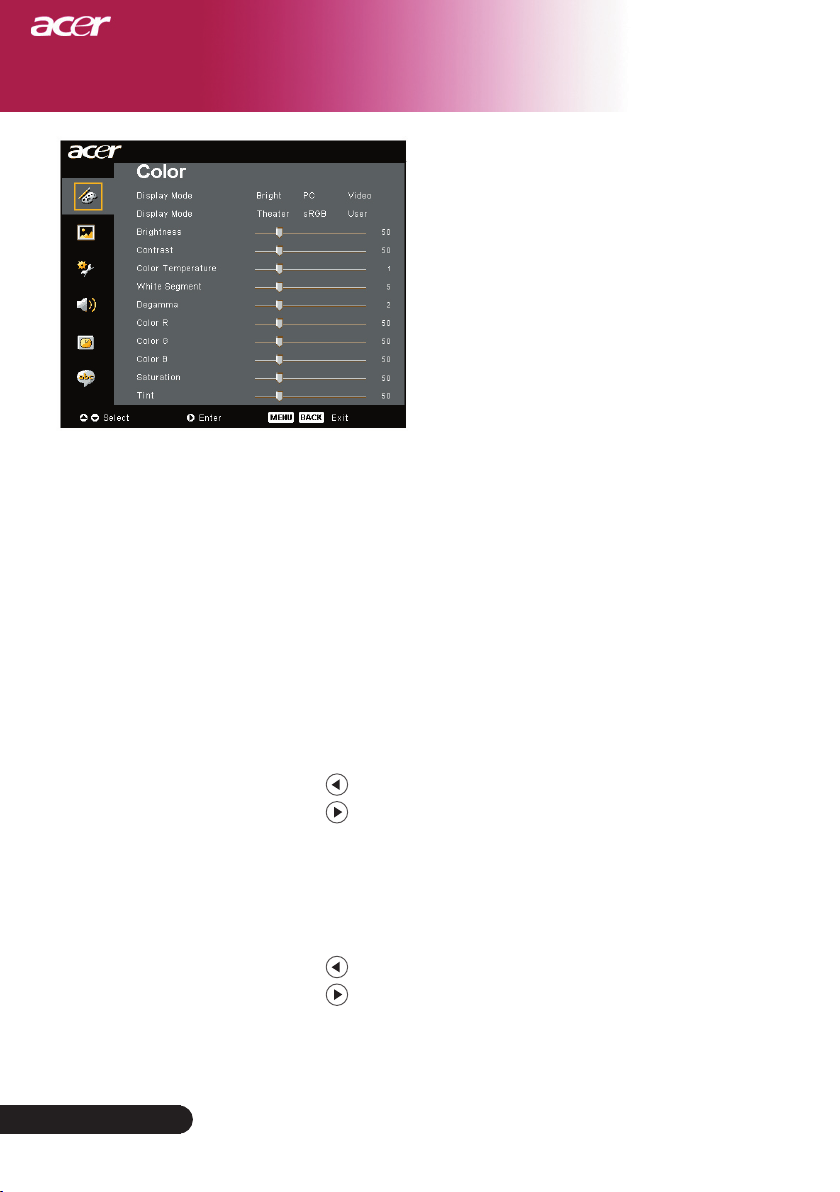
Kontrol Pengguna
Display Mode (Mode Tampilan)
Terdapat beberapa pengaturan standar yang optimal untuk
berbagai tipe gambar.
Bright (Cerah) : Untuk optimalisasi tingkat kecerahan.
PC : Untuk komputer atau notebook.
Video : Untuk memutarkan video di ruangan terang.
Theater (Domácí kino) : Untuk digunakan di bioskop rumah
dalam ruangan gelap.
sRGB : Untuk optimalisasi warna asli (true-color).
User : Menyimpan pengaturan pengguna.
Brightness (Kecerahan)
Menyesuaikan tingkat kecerahan gambar.
Tekan untuk memberikan warna gelap ke gambar.
Tekan untuk memberikan warna cerah ke gambar.
Contrast (Kontras)
Kontras berfungsi mengontrol derajat perbedaan antara bagian
yang paling terang dan bagian yang paling gelap pada sebuah
gambar. Pengaturan kontras akan mengubah tingkat hitam dan
putih pada gambar.
Tekan untuk mengurangi kontras.
Tekan untuk menambah kontras.
Color Temperature (Suhu Warna)
Mengatur suhu warna. Pada suhu tinggi, layar akan terlihat lebih
dingin, pada suhu yang lebih rendah layar akan terlihat lebih
hangat.
Bahasa Indonesia....
22
Color (Warna)
(Mode Komputer /
Video )
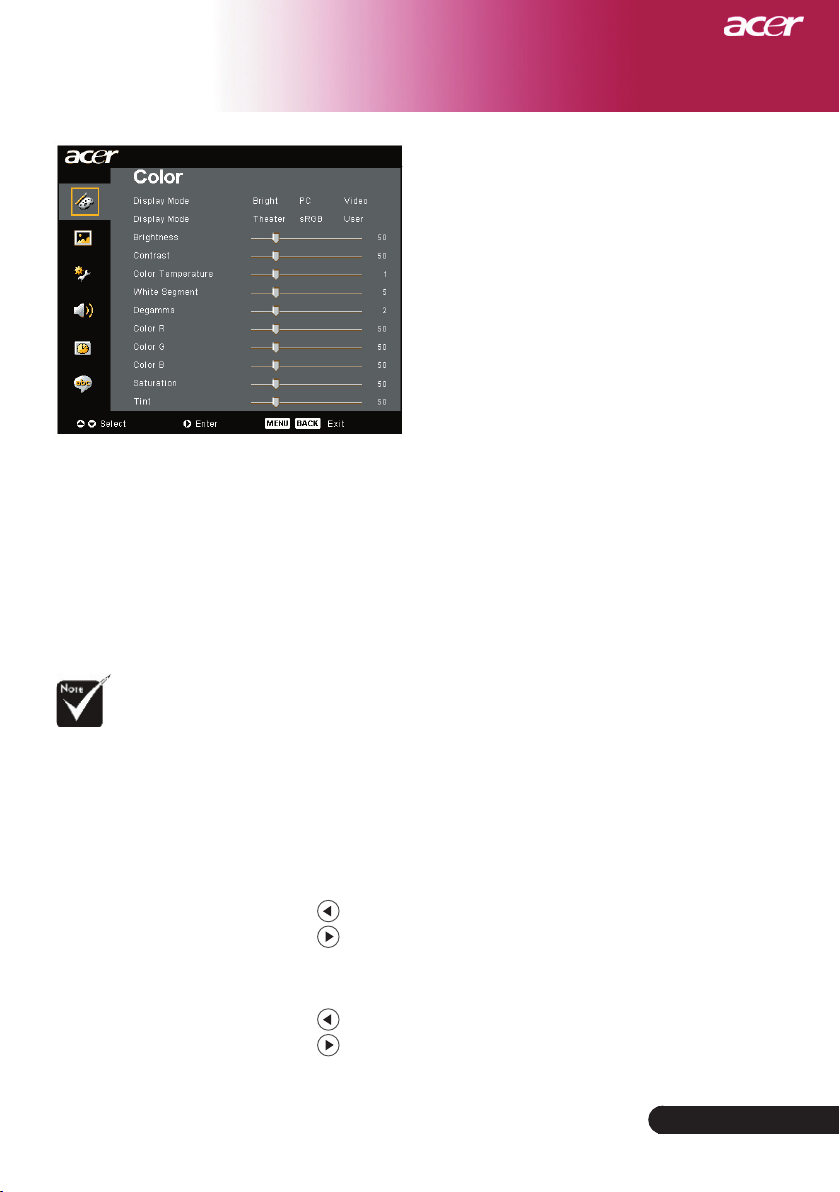
Fungsi “Saturation
(Saturasi)” dan “Tint”
tidak didukung dalam
mode komputer atau
mode DVI.
Kontrol Pengguna
Color (Warna)
(Mode Komputer /
Video )
White Segment (Segmen Putih)
Gunakan pengatur segmen putih untuk menentukan level
ketajaman warna putih pada chip DMD. Ketajaman minimum
adalah 0, dan ketajaman maksimum adalah 10. Jika Anda
menginginkan gambar yang lebih kuat, pilih pengaturan
maksimum. Untuk gambar yang lebih lembut dan natural, pilih
pengaturan minimum.
Degamma
Fungsi ini mempengaruhi intensitas cahaya layar. Jika nilai gamma
makin besar, layar gelap akan menjadi lebih terang.
Color R (Warna R)
Mengatur warna merah.
Color G (Warna G)
Mengatur warna hijau.
Color B (Warna B)
Mengatur warna biru.
Saturation (Saturasi)
Mengatur gambar video dari hitam-putih menjadi warna dengan
saturasi penuh.
Tekan untuk mengurangi jumlah warna dalam gambar.
Tekan untuk menambah jumlah warna dalam gambar.
Tint
Mengatur keselarasan warna merah dan hijau.
Tekan untuk menambah jumlah warna hijau dalam gambar.
Tekan untuk menambah jumlah warna merah dalam gambar.
....Bahasa Indonesia
23

Kontrol Pengguna
Keystone (Tombol utama)
Mengatur distorsi gambar yang disebabkan proyeksi sudut gambar
(±16 derajat).
Aspect Ratio (Rasio Aspek)
Gunakan fungsi ini untuk memilih aspek rasio yang Anda inginkan.
Auto (Otom.) : Menampilkan gambar dengan rasio lebar-tinggi
4:3 : Sumber masukan akan diseimbangkan ke rasio 4:3 agar sesuai
dengan layar proyeksi.
16:9 : Sumber masukan akan diseimbangkan agar sesuai dengan
lebar layar, sedangkan tingginya akan dikurangi agar rasio
tampilan layar menjadi 16:9.
sesuai aslinya dan memaksimalkan gambar dengan
memenuhi piksel horizontal atau vertikal asalnya.
Image (Gambar)
(Mode Komputer /
Video )
Bahasa Indonesia....
24
Projection (Proyeksi)
Rear-Desktop
Front-Desktop
Pengaturan standar awal.
Front-Ceiling
Bila Anda memilih fungsi ini, proyektor akan memutar
gambar terbalik ke atas untuk penyorotan pada plafon.
Bila Anda memilih fungsi ini, proyektor akan memutar gambar agar Anda dapat menyorot dari balik layar
transparan.
Rear-Ceiling
Bila Anda memilih fungsi ini, proyektor akan
memutar dan membalikkan gambar ke atas pada saat
yang bersamaan. Anda dapat menyorot dari belakang
layar transparan dengan penyorotan pada plafon.

Fungsi “H. Postition
(Posisi H.)” , “V. Postition (Posisi V.)” ,
“Frequency (Frekuensi)” dan
“Tracking (Pencarian)”
tidak didukung dalam
mode DVI dan Video.
Kontrol Pengguna
Image (Gambar)
(Mode Komputer /
Video )
H. Position (Posisi H.)
Tekan untuk menggerakkan gambar ke kiri.
Tekan untuk menggerakkan gambar ke kanan.
V. Position (Posisi V.)
Tekan untuk menggerakkan gambar ke bawah.
Tekan tuntuk menggerakkan gambar ke atas.
Frequency (Frekuensi)
“Frequency (Frekuensi)”akan mengubah frekuensi data tampilan
agar sesuai dengan frekuensi pada kartu grafik komputer Anda.
Jika muncul garis yang berkedip, gunakan fungsi ini untuk memperbaikinya.
Tracking (Pencarian)
“Tracking (Pencarian)” ini digunakan untuk melakukan sinkronisasi waktu sinyal layar dengan kartu grafik. Jika gambar tidak
stabil atau berkedip secara tidak beraturan, gunakan fungsi ini
untuk
memperbaikinya.
....Bahasa Indonesia
25

Kontrol Pengguna
ECO Mode (Mode ECO)
Pilih “On (Aktif)” untuk meredupkan lampu proyektor yang akan
menghemat pemakaian daya, memperpanjang masa pakai lampu
dan mengurangi bising. Pilih “Off (Tidak aktif)” untuk kembali ke
mode normal.
Auto Shutdown (Mati Otom.)(Menit)
Setelah pengaturan waktu tertentu, proyektor akan melakukan
shutdown secara otomatis jika tidak ada masukan sinyal.
Management
(Manajemen)
(Mode Komputer /
Video)
Bahasa Indonesia....
26
Source Lock (Pengunci Sumber)
Bila pengunci sumber dinonaktifkan, proyektor akan mencari
sinyal lain jika sinyal masukan aktif hilang. Bila pengunci sumber
diaktifkan, pengunci tersebut akan mengaktifkan “Lock” (Pengunci) saluran sumber aktif sebelum tombol “Sumber” ditekan pada
remote control untuk saluran berikutnya.
Menu Location (Lokasi Menu)
Pilih lokasi Menu pada tampilan layar.
Startup Screen (Layar Pengaktifan)
Gunakan fungsi ini untuk memilih layar pengaktifan yang
dikehendaki. Jika Anda mengubah pengaturan dari satu ke yang
lainnya maka saat keluar dari menu OSD, pengaturan baru akan
berlaku.
Acer : Layar pengaktifan standar pada proyektor Acer.
User (Pengguna) : Pengguna dapat mengubah layar pengaktifan
sesuai kehendak yang didownload dari PC ke proyektor
melalui kabel USB dan utilitas
Management
(lihat keterangan di bagian bawah).
Acer eOpening

Kontrol Pengguna
Management
(Manajemen)
(Mode Komputer /
Video)
Acer eOpening Management
tas PC yang berguna untuk mengubah layar
pengaktifan standar proyektor Acer ke gambar
yang dikehendaki. Anda dapat menginstal
eOpening Management
kemasan. Hubungkan proyektor ke PC Anda
melalui kabel USB yang ada dalam
kemasan, kemudian jalankan utilitas
eOpening Management
gambar yang Anda inginkan dari PC ke
proyektor, Sebelum melakukan download,
pertamatama proyektor harus memasuki
“Download Mode”, mohon ikuti instruksi
dibawah ini unutk memasuki “Download Mode”.
1. Apabila proyektor dalam keadaan menyala. Tekan tombol
Power dua kali untuk mematikan proyektor.
2. Lepaskan kabel daya AC dari proyektor.
3. Tekan terus “Menu” dan tombol “
kemudian pasang kabel daya AC pada proyektor.
4. Jika LED untuk Temp dan Lampu sudah menyala, lepaskan
kedua tombol, proyektor akan masuk ke mode download.
5. Pastikan kabel USB sudah terpasang ke proyektor dari PC Anda.
“ secara bersamaan,
merupakan utili-
Acer
dari CD yang ada dalam
Acer
untuk mendownload
....Bahasa Indonesia
27

Kontrol Pengguna
Lamp Hour Elapse (Pemakaian Jam Lampu)
Menampilkan waktu pengoperasian lampu (dalam satuan jam).
Lamp Reminding (Pengingat Lampu)
Pilih fungsi ini untuk menampilkan atau menyembunyikan pesan
peringatan bila pesan untuk mengganti lampu muncul di layar.
Pesan tersebut akan tampil hingga 30 jam sebelum waktunya habis.
Lamp Hour Reset (Atur Ulang Jam Lampu)
Management
(Manajemen)
(Mode Komputer /
Video)
Bahasa Indonesia....
Tekan tombol setelah memilih “Yes (Ya)“ untuk mengembalikan penghitung jam lampu ke 0 jam.
Reset (Atur Ulang)
Untuk mengembalikan parameter tampilan pada semua menu ke
pengaturan standar, tekan tombol setelah memilih “Yes (Ya)”.
28

Kontrol Pengguna
Audio
(Mode Komputer /
Video)
Volume
Tekan untuk memperkecil volume suara.
Tekan untuk memperkeras volume suara.
Mute (Tanpa suara)
Pilih “On (Aktif)” untuk mengaktifkan peredaman suara (mute).
Pilih “Off (Tidak aktif)” untuk menonaktifkan peredaman su-
ara .
Power On/Off Volume (Volume untuk Daya Hidup/
Mati)
Pilih fungsi ini untuk mengatur volume saat dihidupkan/
dimatikan.
Alarm Volume (Volume Alarm)
Pilih fungsi ini untuk mengatur volume jika muncul kesalahan
pada proyektor.
....Bahasa Indonesia
29
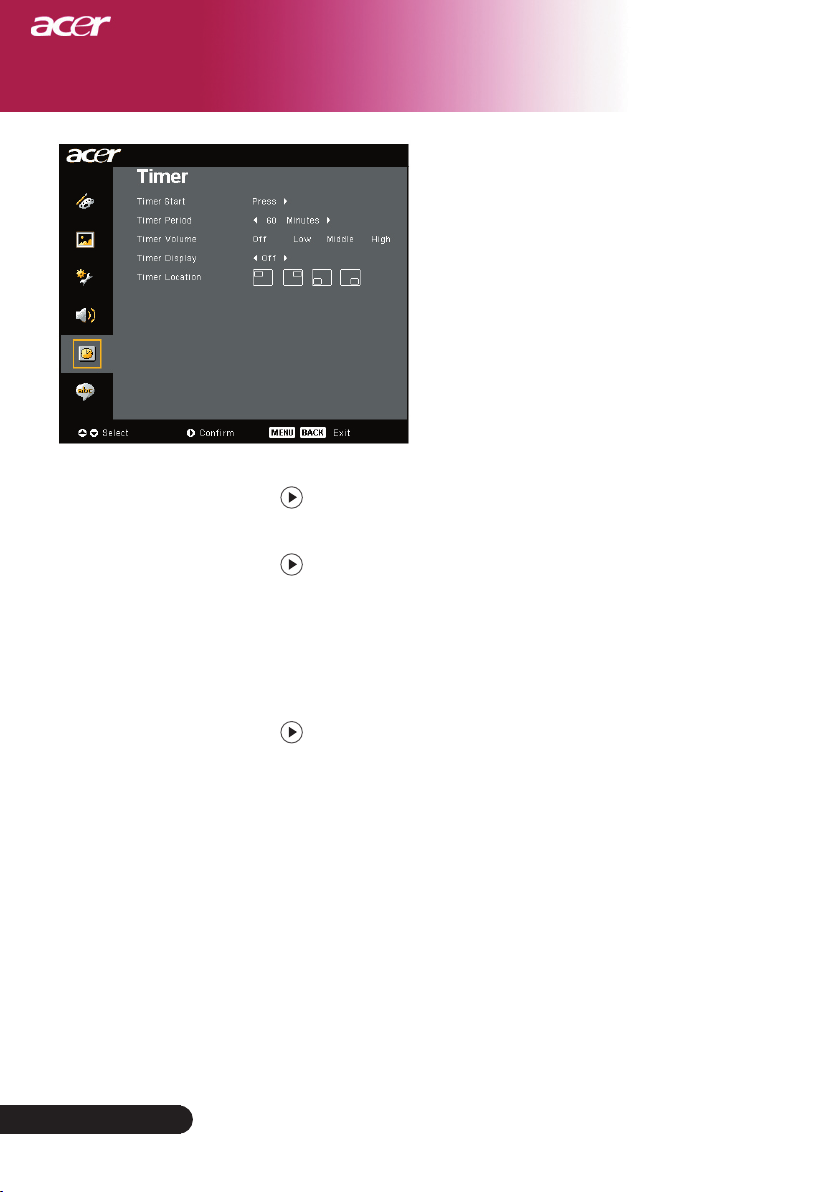
Kontrol Pengguna
Timer Start (Mulai Pengatur Waktu)
Tekan untuk mengaktifkan/menonaktifkan penghitung waktu.
Timer Period (Jangka Waktu Pengatur Waktu)
Tekan untuk mengatur periode penghitung waktu.
Timer Volume (Volume Pengatur Waktu)
Pilih fungsi ini untuk mengatur volume saat fungsi penghitung
waktu diaktifkan dan waktu telah selesai.
Timer
(Pengatur Waktu)
(Mode Komputer /
Video)
Bahasa Indonesia....
Timer Display (Tampilan Pengatur Waktu)
Tekan untuk memilih mode tampilan penghitung waktu pada
layar.
Timer Location (Lokasi Pengatur Waktu)
Pilih lokasi penghitung waktu pada layar.
30
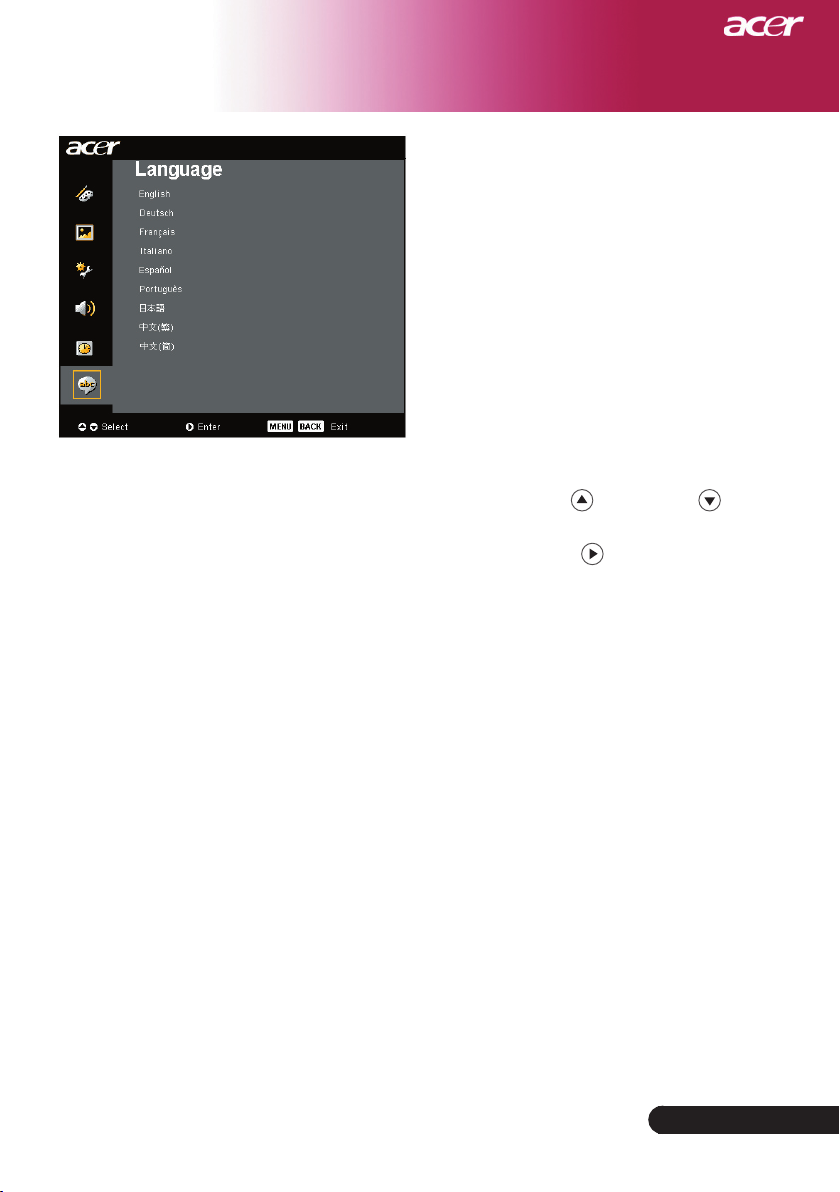
Kontrol Pengguna
Language (Bahasa)
(Mode Komputer /
Video)
Language (Bahasa)
Pilih menu multilingual OSD. Gunakan atau tombol untuk
memilih bahasa yang Anda kehendaki.
Untuk mengkonfirmasi pemilihan, tekan .
....Bahasa Indonesia
31
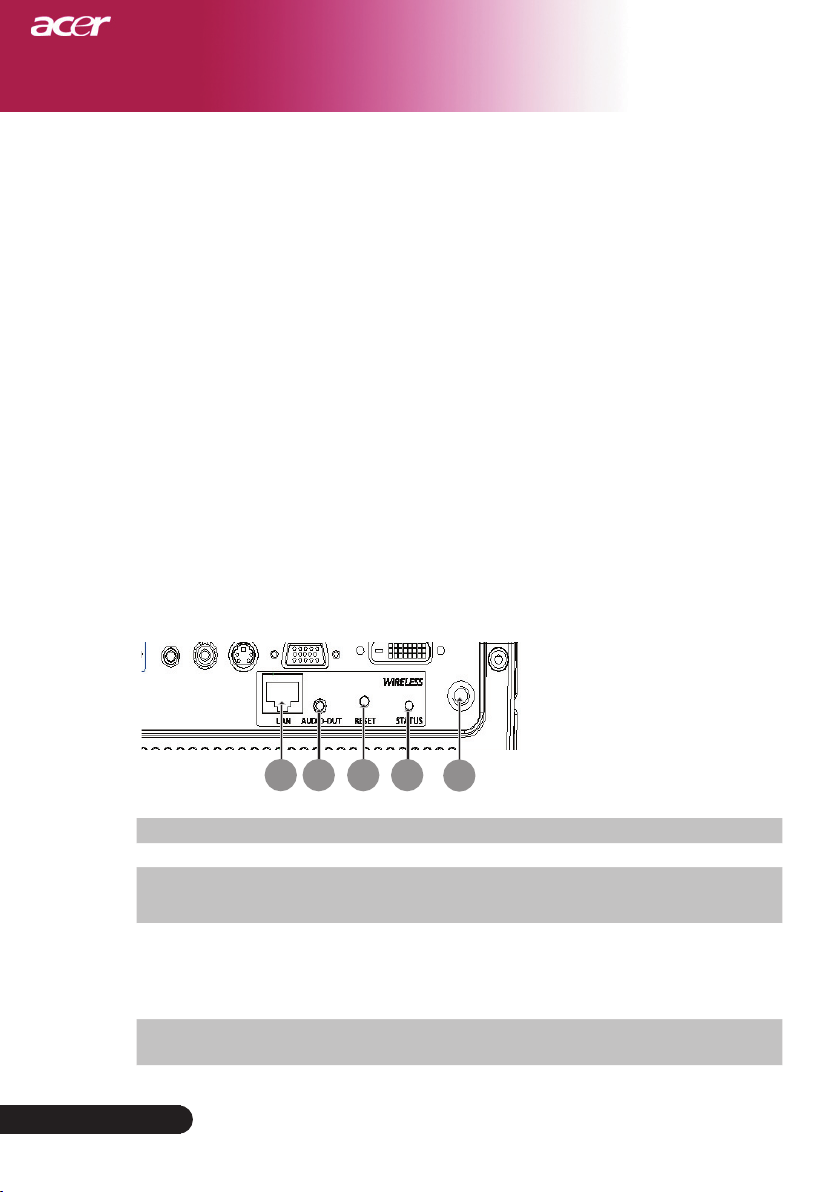
Proyeksi Nirkabel
Pendahuluan
Bagian ini akan mengenalkan fungsi proyeksi nirkabel pada proyektor. Fungsi
proyeksi nirkabel hanya tersedia untuk model yang dilengkapi modul Acer
Wireless Presentation Gateway (WPG) terintegrasi. Acer WPG memungkink
an beberapa pengguna untuk terhubung ke proyektor Acer secara nirkabel.
Hubungan secara nirkabel ini akan mengurangi kebutuhan untuk memasang
dan melepas kabel, menghemat waktu rapat, khususnya jika terdapat lebih dari
satu pembicara dalam rapat tersebut.
Untuk melakukan proyeksi secara nirkabel, jenis sumber masukan harus diubah
ke “Wireless” (Nirkabel) dengan menekan tombol “Wireless” (Nirkabel) pada
remote control atau tombol “Source” (Sumber) pada panel kontrol atau remote
control.
Persyaratan Sistem:
- Sistem operasi: Windows® 2000 atau Windows® XP
- CPU: Intel® Pentium® III 750 MHz atau yang setara dengan RAM 128 MB
- LAN Nirkabel: Dukungan IEEE 802.11b/g
- Browser Internet: Internet Explorer 5.0 atau versi terbaru
Antarmuka I/O:
-
Bahasa Indonesia....
4
5
No. Item Keterangan
1
2
3
4
5
Konektor antena Untuk memasang antena luar.
LED Status Menunjukkan status WPG.
Tombol Reset
Konektor keluaran
audio
Konektor Ethernet RJ-45
Menekan tombol Reset sebentar akan mengatur ulang
WPG tanpa mengubah pengaturan apapun yang
telah dibuat oleh pengguna. Tekan terus tombol Reset
selama lebih dari 4 detik untuk mengatur ulang WPG
ke pengaturan standar.
Untuk mengeluarkan sinyal audio yang diterima
secara nirkabel dari PC.
Untuk menghubungkan WPG ke Internet melalui
LAN.
1
2
3
32
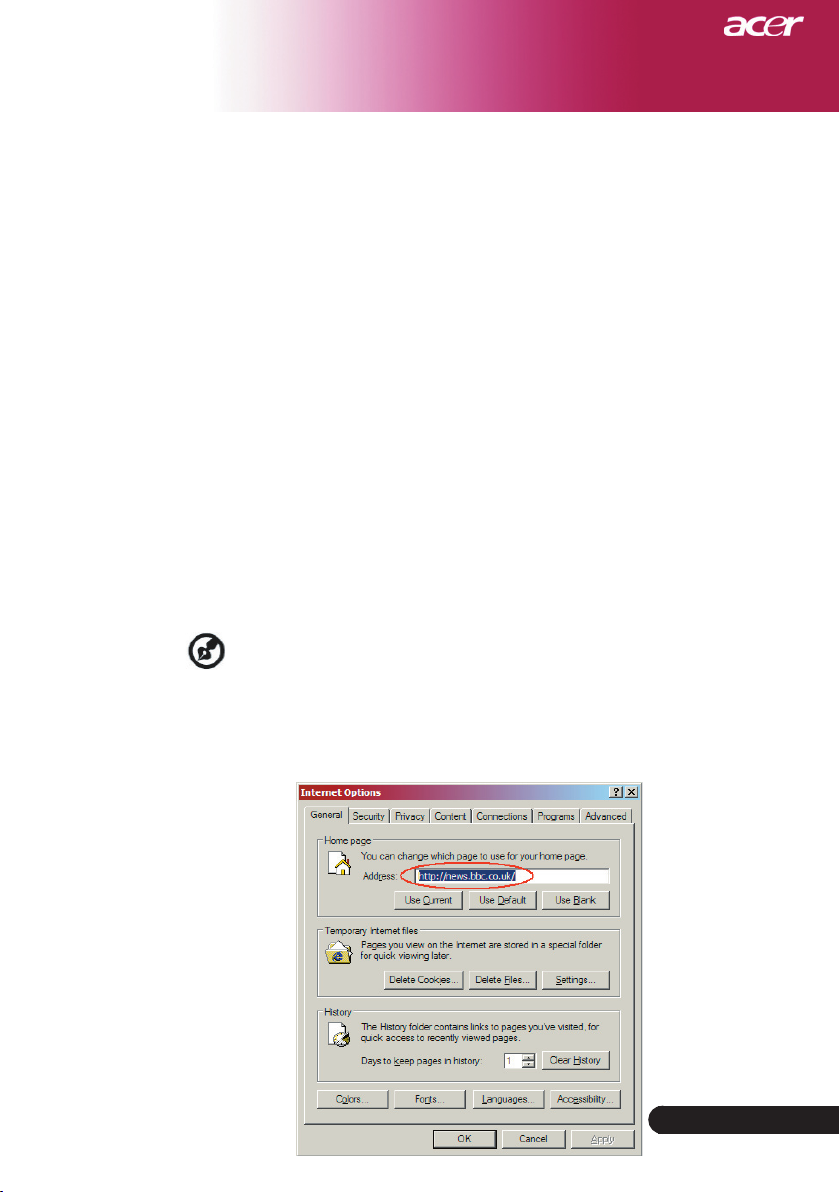
Proyeksi Nirkabel
Menyiapkan WPG
Periksa LED untuk status daya.
• Merah menunjukkan WPG sedang menerima daya, namun tidak
aktif.
• Hijau menunjukkan WPG sedang digunakan untuk
memproyeksikan gambar.
Anda juga dapat menghubungkan kabel LAN ke port LAN (RJ-45) yang
terdapat di sebelah dongle. Ini akan memungkinkan Anda tersambung ke
Internet untuk mengambil konten interaktif atau mendownload peningkatan
kemampuan firmware (bila tersedia).
Menyambung ke WPG untuk
pertama kalinya
Jika Anda telah tersambung ke WPG untuk pertama kalinya, maka
Anda harus mendownload dan menginstal driver dari WPG tersebut.
Perangkat lunak ini tersimpan di WPG, sehingga CD penginstalan
tidak akan diperlukan. Agar dapat menginstal perangkat lunak terse
but, pastikan Anda memiliki izin sebagai administrator di komputer.
Untuk mendownload perangk at lunak tersebut, pastikan
browser telah diatur agar membuka situs Web. Jika browser
Anda telah diatur agar terbuka dengan halaman yang kosong,
maka Anda tidak akan dapat mendownload perangkat lunak
tersebut. Untuk memeriksanya, pilih Tools > Internet Options.
Pastikan terdapat situs Web pada kotak teks.
-
....Bahasa Indonesia
33
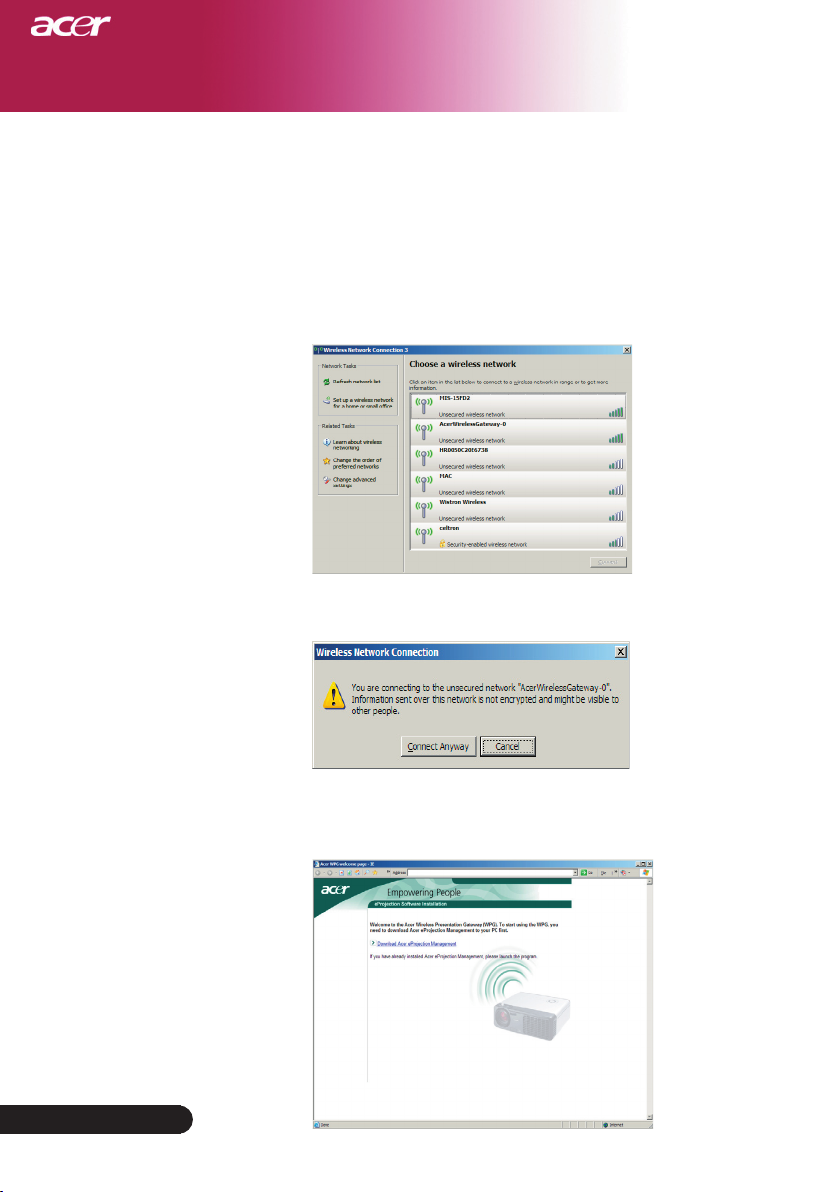
Proyeksi Nirkabel
Mendownload perangkat lunak
1) Hidupkan notebook Anda, kemudian aktifkan LAN nirkabel.
2) Pindai AP WLAN yang tersedia menggunakan pengatur WLAN
yang dikehendaki.
3) Pilih AP berlabel “AcerProjector” dari daftar AP yang tersedia.
Hubungkan ke AP ini. Jika terdapat lebih dari satu WPG, tentukan
salah satu yang akan dihubungkan dari SSID yang ditampilkan di
sudut kiri atas layar.
4) Jika Anda menerima peringatan keamanan apapun, pilih “Connect
Anyway” (Tetap Sambungkan).
Bahasa Indonesia....
5) Jika sambungan telah dibuat, buka browser Internet Anda. Halaman
pembuka Acer WPG akan ditampilkan secara otomatis, sehingga
Anda dapat mendownload driver tersebut.
34
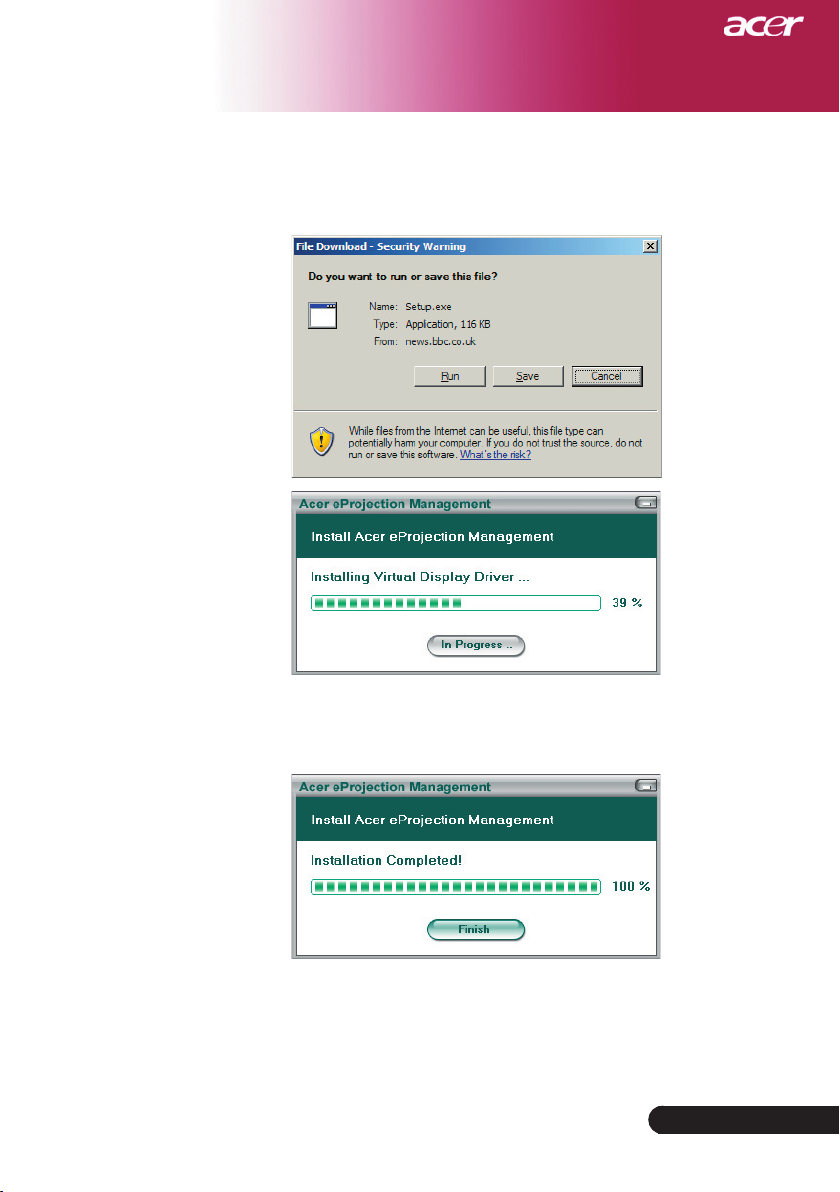
Proyeksi Nirkabel
6) Klik link untuk mendownload dan menginstal driver. Jika Anda
menerima salah satu peringatan keamanan, klik “OK” untuk melan
jutkan prosedur penginstalan. Saat penginstalan driver berlangsung,
layar Anda mungkin akan berkedip.
-
7) Jika penginstalan selesai, perangkat lunak Acer Wireless Projection
Gateway akan terbuka.
....Bahasa Indonesia
35
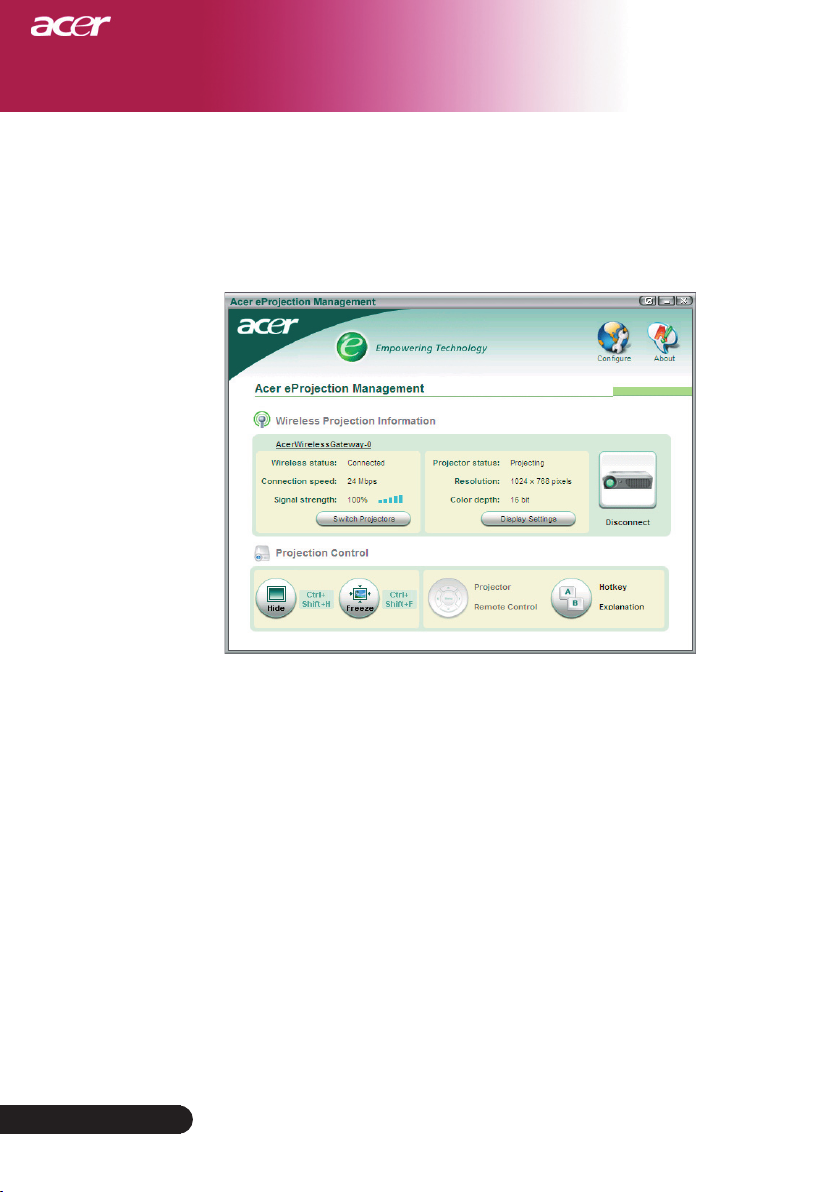
Proyeksi Nirkabel
Menyambung ke proyektor
Jika Anda telah menginstal perangkat lunak, Anda dapat menyambung ke
proyektor yang disertakan dalam Acer WPG. Untuk menyambung ke proyek
tor, cukup klik dua kali ikon Acer WPG pada desktop Anda agar aplikasi ter
buka.
-
-
Bahasa Indonesia....
Aplikasi tersebut akan secara otomatis mendeteksi WPG yang tersedia. Setiap
WPG dapat diidentifikasi dengan indikator “AcerProjector” dalam SSID. Jika
proyektor dipasang di tempat yang permanen, maka Anda juga dapat me
milih untuk menetapkan SSID khusus ke proyektor tersebut. SSID tersebut
misalnya menunjukkan nomor ruangan tempat proyektor terpasang (lihat
“Konfigurasi” dalam panduan ini).
Jika terdapat beberapa WPG dalam jangkauan penerima notebook Anda (WPG
mungkin terdapat di ruang berbeda), dan fitur tersebut diaktifkan (lihat “Kon
figurasi” dalam panduan ini), maka Anda dapat mengidentifikasi WPG yang
tepat melalui “Projector ID” (ID Proyektor) yang ditunjukkan di sudut kiri
atas layar yang diproyeksikan. ID Proyektor terdiri dari 4 angka yang dibuat
secara acak. Memasukkan nomor-nomor ini ke dalam aplikasi WPG pada
notebook Anda akan membatasi sambungan hanya ke proyektor tersebut.
Hanya satu pengguna yang dapat menggunakan WPG dalam satu waktu;
jika pengguna lain akan menggunakan proyektor tersebut, maka Anda harus
mengklik Disconnect (Putuskan sambungan) untuk menghentikan penggu
naan proyektor, sehingga memungkinkan pengguna lain menggunakannya.
36
-
-
-
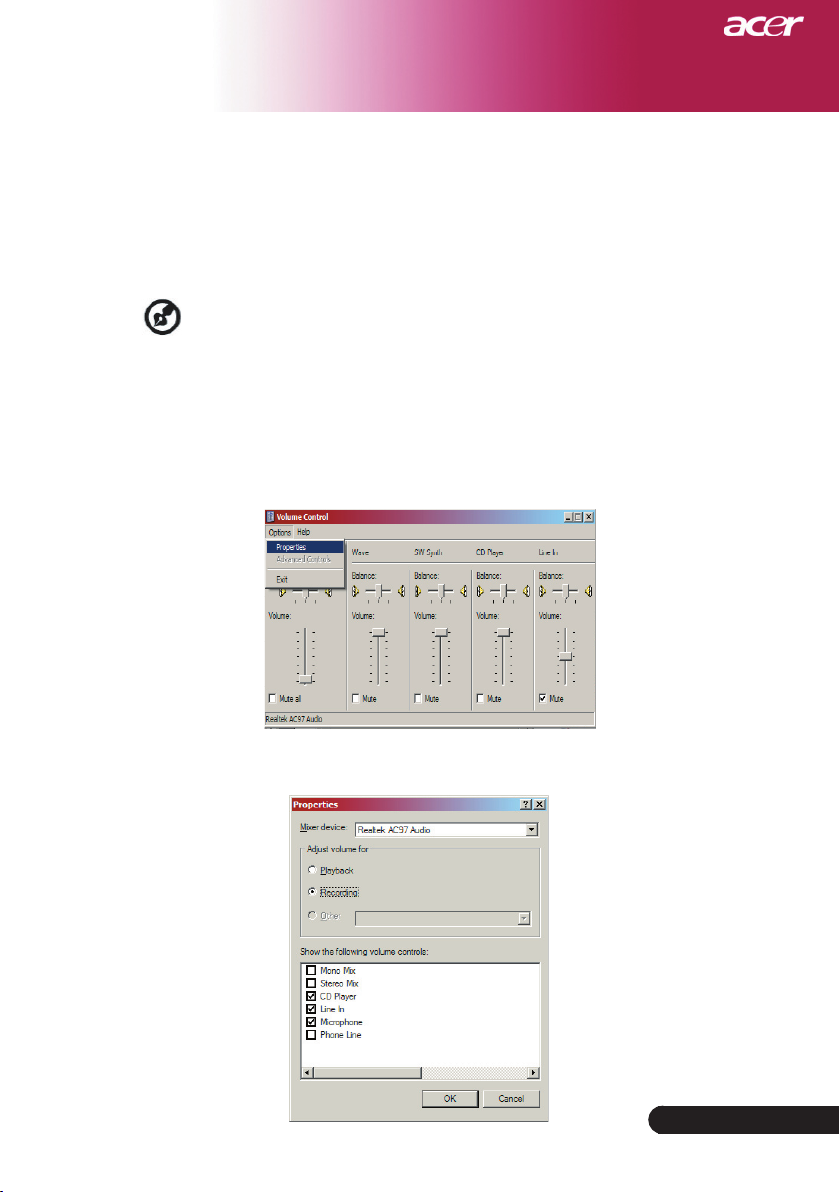
Proyeksi Nirkabel
Menggunakan fungsi audio
Jika “Wireless” (Nirkabel) dipilih sebagai sumber masukan, maka Anda dapat
memutar konten audio melalui pengeras suara proyektor. Anda juga dapat
menghubungkan pengeras suara luar ke konektor keluaran audio WPG untuk
kualitas audio yang lebih baik.
Driver audio Anda mungkin memiliki berbagai istilah untuk beberapa
pengaturan yang diperlukan di bawah ini.
Jika Anda akan menggunakan fitur audio WPG, pastikan tidak satupun
pengaturan audio yang ditetapkan ke tanpa suara.
Untuk mengatur audio, lakukan langkah-langkah berikut:
1) Buka pengontrol audio Windows® dengan mengklik dua kali ikon
pengeras suara dalam baris tugas.
2) Pilih Options > Properties.
3) Pilih Recording (Rekaman) dalam area “Adjust volume for” (Atur volume).
....Bahasa Indonesia
37
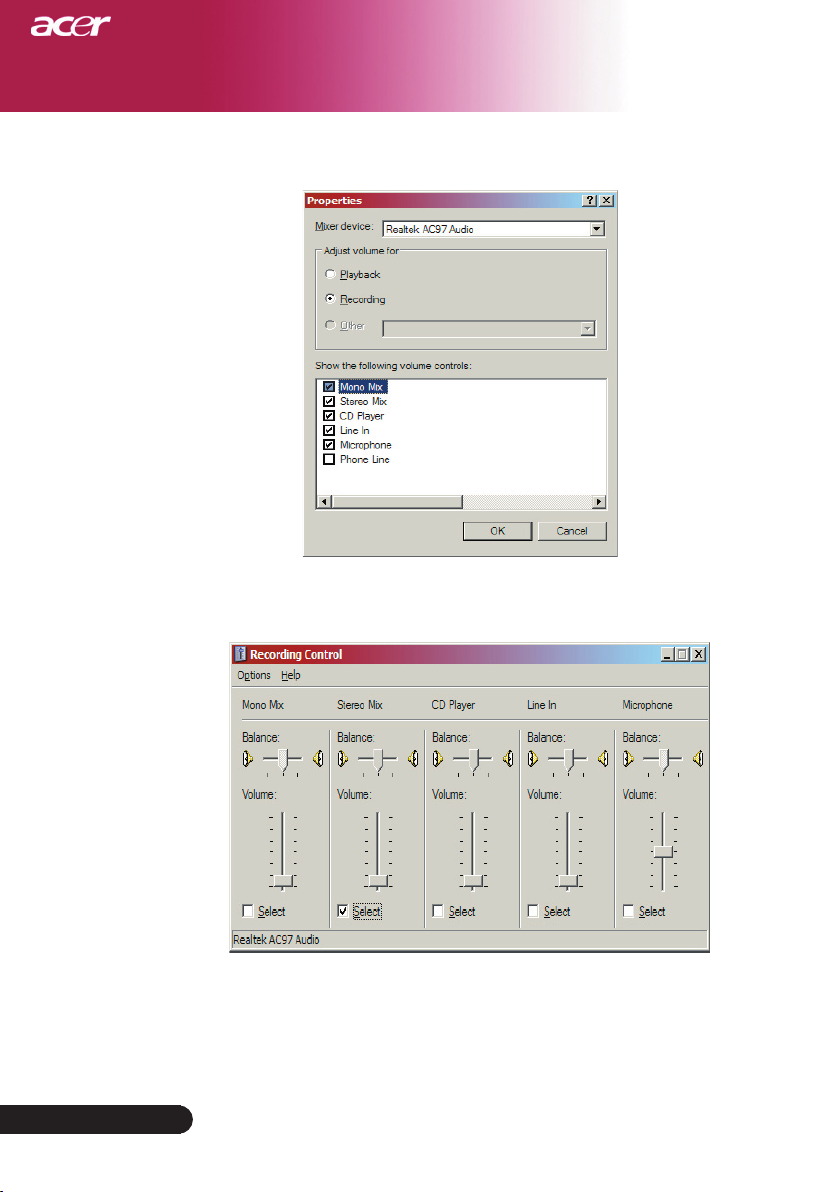
Proyeksi Nirkabel
4) Pastikan Mono Mix, Stereo Mix dan/atau Wave-out Mix telah dicentang.
5) Klik OK untuk membuka jendela “Recording Mix” (Gabungan Rekaman). Pastikan Mono Mix, Stereo Mix atau Wave-out Mix telah dipilih.
Bahasa Indonesia....
38
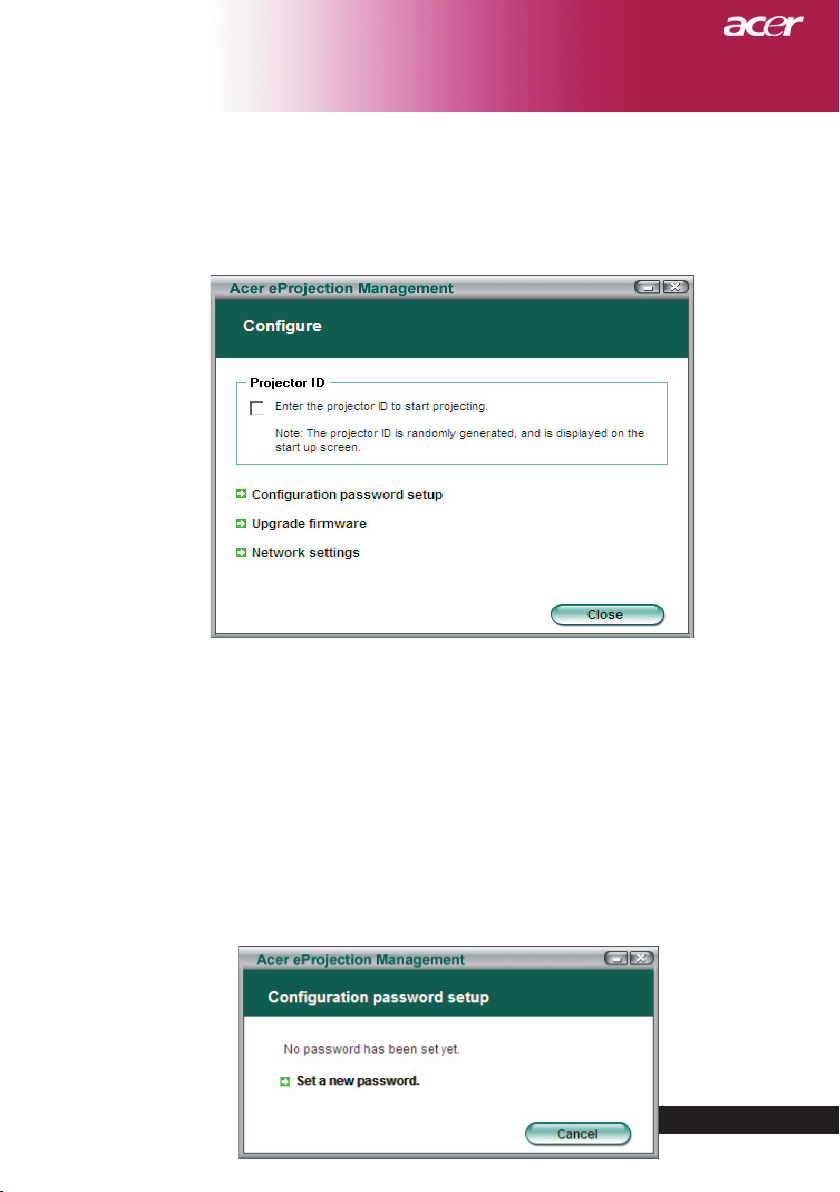
Proyeksi Nirkabel
Mengkonfigurasi Acer WPG
Anda harus terhubung ke Acer WPG untuk mengubah salah satu pengaturan
konfigurasi. Jika telah terhubung, klik tombol Configure (Konfigurasi) di
sudut kanan atas layar Acer WPG.
Projector ID (ID Proyektor)
Centang fitur ini untuk mengaktifkan identifikasi proyektor. Jika pilihan ini
diaktifkan, angka 4 digit akan ditampilkan bila proyektor telah diaktifkan atau
bila proyektor tidak menerima masukan apapun.
Configuration password setup (Pengaturan sandi konfigurasi)
Gunakan fungsi ini untuk mengatur sandi agar membatasi akses ke menu
konfigurasi. Fungsi ini berguna jika WPG digunakan oleh beberapa orang,
namun Anda tidak ingin orang-orang yang tidak diizinkan dapat membuat
perubahan pada konfigurasi.
Pertama kali Anda mengklik link ini, Anda akan melihat tampilan berikut:
....Bahasa Indonesia
39

Proyeksi Nirkabel
Klik Set a new password (Tetapkan sandi baru) untuk menetapkan sandi.
Masukkan sandi — panjang sandi hingga 16 karakter.
Bahasa Indonesia....
Jika sandi telah ditetapkan, maka harus dimasukkan sebelum membuat
perubahan pada konfigurasi Acer WPG.
40

Proyeksi Nirkabel
Anda juga dapat mengubah atau menghapus sandi dengan mengklik Configuration password setup (Pengaturan sandi konfigurasi).
Upgrade firmware (Peningkatan kemampuan firmware)
Klik link ini untuk memeriksa apakah tersedia firmware yang lebih baru.
Anda harus tersambung ke jaringan melalui sambungan Internet untuk
melakukan ini.
Network settings (Pengaturan jaringan)
Klik link ini untuk mengubah pengaturan jaringan.
Di sini, Anda dapat mengubah SSID untuk mengidentifikasi Acer WPG. Anda
juga dapat mengubah alamat IP, mengatur untuk memperoleh alamat IP
secara otomatis atau mengatur alamat IP statis secara manual.
Bila perlu, Anda dapat mengatur saluran RF yang digunakan agar
tersambung ke notebook.
....Bahasa Indonesia
41

Proyeksi Nirkabel
Kontrol proyeksi
Gunakan kontrol proyeksi untuk menjalankan berbagai fungsi.
Hide (Sembunyi)
Fitur ini akan memproyeksikan layar kosong, sehingga Anda dapat membuat
perubahan ke dokumen atau melihat informasi rahasia (bila diperlukan) tanpa
terlihat oleh peserta.
Bahasa Indonesia....
Freeze (Tahan)
Fitur ini akan menahan gerakan gambar yang diproyeksikan, sehingga Anda
dapat membuat perubahan pada dokumen, atau melihat informasi rahasia (bila
diperlukan) tanpa terlihat oleh peserta.
Remote control proyektor
Melalui WPG, Anda dapat menjalankan berbagai fungsi yang sama seperti
pada remote control, sehingga Anda dapat menjalankan fungsi tersebut lang
sung dari notebook.
Hotkey explanation (Keterangan hotkey)
Klik tombol ini untuk menampilkan keterangan fungsi hotkey dengan cepat.
<Ctrl> + <Shift> + <E> akan mengaktifkan fungsi mode lengkap, sedangkan
untuk mode biasa:
42
-

Appendices
Pemecahan masalah
Jika muncul masalah pada proyektor ini, bacalah
informasi berikut. Jika masalah tersebut masih tetap
muncul, hubungi bagian penjualan atau pusat layanan
ditempat Anda.
Masalah: Gambar tidak muncul di layar.
Pastikan semua kabel dan sambungan listrik sudah terpasang
dengan benar dan kuat seperti yang dijelaskan dalam
“Pemasangan”.
Pastikan pin konektor tidak melengkung atau patah.
Periksa apakah lampu penyorot sudah dipasang dengan kuat. Lihat
“Mengganti lampu”.
Pastikan tutup lensa sudah dilepas dan proyektor sudah
dihidupkan.
Pastikan fitur “Hide” tidak diaktifkan.
Masalah: Sebagian, menggulir atau tampilan gambar tidak
benar.
Tekan tombol “Re-Sync” pada Remote Control.
Jika Anda menggunakan PC:
Jika resolusi komputer Anda lebih tinggi dari 1024 x 768.
Ikuti langkah-langkah yang dijelaskan di bawah untuk mengatur
ulang resolusi.
Untuk Windows 3.x:
1. Dalam Windows Program Manager, klik ikon “Windows Setup”
pada grup Utama.
2. Pastikan bahwa pengaturan resolusi layar adalah kurang atau
sama dengan 1024 x 768.
Untuk Windows 95, 98, 2000, XP:
1. Buka ikon “My Computer, folder “Control Panel”, kemudian
klik dua kali ikon “Display”.
2. Pilih pilihan “Setting”.
3. Dalam “Desktop Area” Anda akan menemukan pengaturan
resolusi. Pastikan pengaturan resolusi adalah kurang atau sama
dengan 1024 x 768 .
Jika proyektor masih belum menyorot seluruh gambar, maka
Anda juga harus mengubah layar monitor yang digunakan. Lihat
langkah-langkah berikut.
4. Ikuti langkah-langkah 1-2 di atas. Klik tombol “Advanced
Properties”.
5. Pilih tombol “Change” dalam pilihan “Monitor”.
43
....Bahasa Indonesia

Appendices
6. Klik “Show all devices”. Kemudian pilih “Standard monitor
types” dalam kotak “Manufacturers” ; pilih mode resolusi yang
Anda perlukan dalam kotak “Models”.
7. Pastikan pengaturan resolusi pada layar monitor adalah kurang
atau sama dengan 1024 x 768.
Jika Anda menggunakan Notebook PC:
1. Anda harus terlebih dahulu menjalankan langkah-langkah
pengaturan resolusi di atas pada komputer.
2. Alihkan tampilan Notebook PC ke mode “external display only”
atau “CRT only”.
Jika muncul kesulitan saat mengubah resolusi atau monitor Anda
berhenti bergerak, hidupkan kembali semua perangkat dan
proyektor ini.
Masalah: Layar komputer Notebook atau PowerBook tidak
menampilkan presentasi Anda.
Jika Anda menggunakan Notebook PC:
Beberapa Notebook PC akan menonaktifkan layar bila perangkat
layar kedua sedang digunakan. Lihat buku panduan komputer
Anda untuk informasi tentang mengaktifkan kembali layar
monitor.
Jika Anda menggunakan Apple PowerBook:
Pada Control Panel, buka PowerBook Display untuk memilih
Video Mirroring “On”.
Bahasa Indonesia....
44
Masalah: Gambar tidak stabil atau berkedip
Gunakan “Tracking (Pencarian)” untuk mengatasinya. Lihat hala-
man 25.
Ubah pengaturan warna monitor dari komputer Anda.
Masalah: Gambar menampilkan garis vertikal yang berkedip
Gunakan “Frequency (Frekuensi)” untuk mengaturnya. Lihat hala-
man 25.
Periksa dan konfigurasikan kembali mode tampilan kartu grafik
Anda agar kompatibel dengan produk ini. Lihat halaman 27.
Masalah: Gambar tidak fokus
Atur Cincin Fokus pada lensa proyektor. Lihat halaman 16.
Pastikan layar proyeksi berada di antara jarak yang diperlukan 5
sampai 40 kaki (1,5 hingga 12,2 meter) dari proyektor.

Appendices
Masalah: Gambar melebar saat menampilkan 16:9 DVD.
Proyektor akan secara otomatis mendeteksi 16:9 DVD dan
mengatur rasio aspek melalui digitalisasi ke layar penuh
dengan pengaturan standar 4:3.
Jika gambar masih melebar, Anda juga harus mengatur rasio aspek
dengan acuan sebagai berikut
Pilih jenis rasio aspek 4:3 pada perangkat DVD player jika Anda
memutar 16:9 DVD.
Jika Anda tidak dapat memilih jenis rasio aspek 4:3 pada DVD
player tersebut, pilihlah rasio aspek 4:3 pada menu tampilan
layar.
Masalah: Gambar terbalik
Pilih“Management” dari OSD dan atur arah sorotan. Lihat
halaman 24.
Masalah: Lampu terbakar atau mengeluarkan bunyi
keras
Lampu yang telah mencapai masa pakainya akan terbakar dan
mengeluarkan bunyi peringatan yang keras. Jika ini terjadi,
proyektor tidak dapat dihidupkan kembali sampai modul lampu
diganti. Untuk mengganti lampu, ikuti prosedur yang terdapat
dalam“Mengganti Lampu”. Lihat halaman 46.
Masalah: Pesan lampu LED
Daya LED
Pesan
biru merah
Standby-status
(Input power cord)
Lamp lighting
Power on
Power off (Pendinginan)
Error (Lamp fail)
Error (Thermal fail)
Error (Kunci kipas tidak
berfungsi)
Error (Over Temp.)
Error (Lamp Breakdown)
=>Lampu Menyala =>Lampu Padam
Berkedip
Lambat
Berkedip
Cepat
Temp LED Lamp LED
Berkedip
....Bahasa Indonesia
45
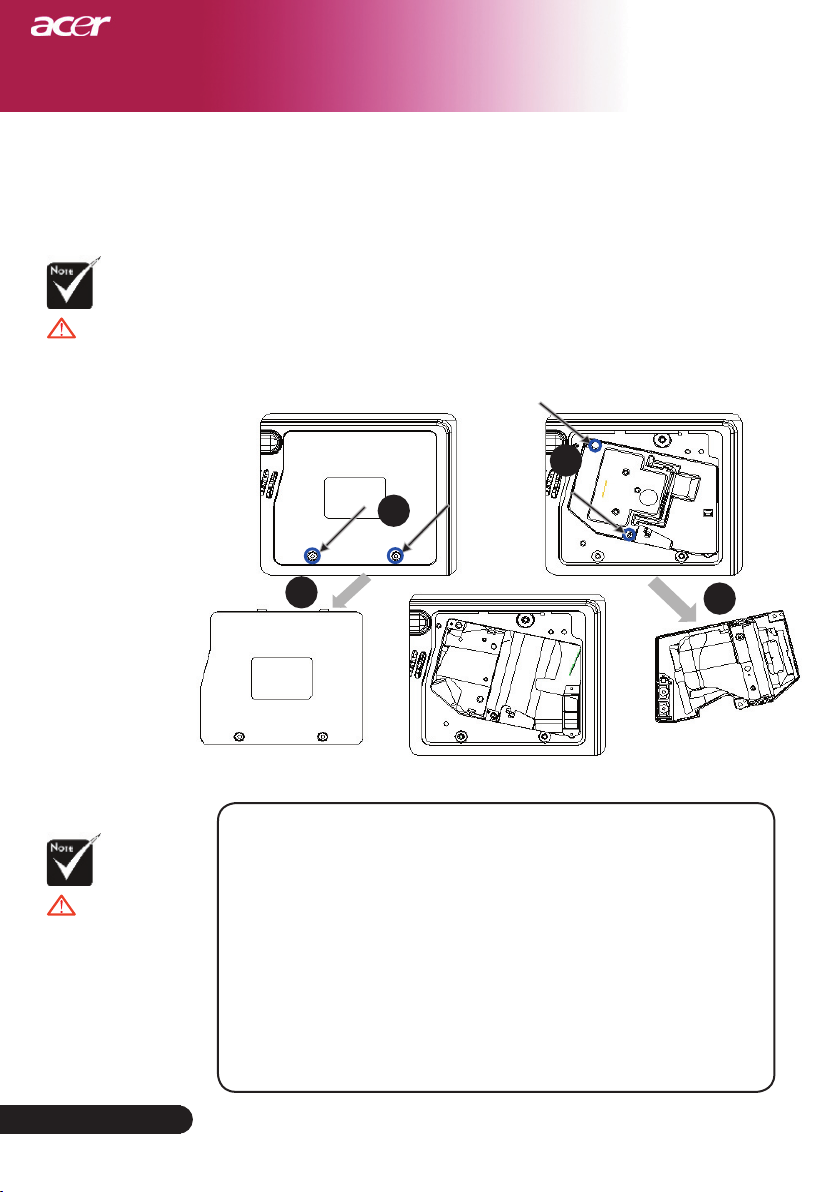
Appendices
Mengganti lampu
Proyektor akan mendeteksi masa pakai lampu, menampilkan
pesan peringatan “Lamp is approaching the end of its useful life
in full power operation. Replacement Suggested! (Lampu akan
habis masa pakainya dalam pengoperasian daya penuh. Segera
Lakukan Penggantian!)” Bila Anda melihat pesan ini, gantilah
Peringatan:
Komponen lampu panas! Biarkan menjadi
dingin sebelum
mengganti lampu!
segera lampu tersebut.
Pastikan proyektor sudah menjadi dingin paling sedikit selama
30 menit seeblum lampu diganti.
3
1
2
4
Peringatan: Untuk
mengurangi risiko
cedera, jangan
jatuhkan modul
lampu atau jangan
sentuh bola lampu.
Bola lampu yang jatuh
dapat pecah dan
mencederai.
Bahasa Indonesia....
46
Prosedur Mengganti Lampu:
1. Matikan arus listrik ke proyektor dengan menekan tombol
Power.
2. Biarkan proyektor menjadi dingin sedikitnya selama 30 menit.
3. Lepaskan kabel listrik.
4. Gunakan obeng untuk melepas sekrup penutup.
5. Dorong ke atas dan lepaskan penutup.
6. Lepaskan 2 sekrup dari modul lampu.
7. Tarik keluar modul lampu.
Untuk mengganti modul lampu, ikuti prosedur di atas dengan
urutan yang terbalik.
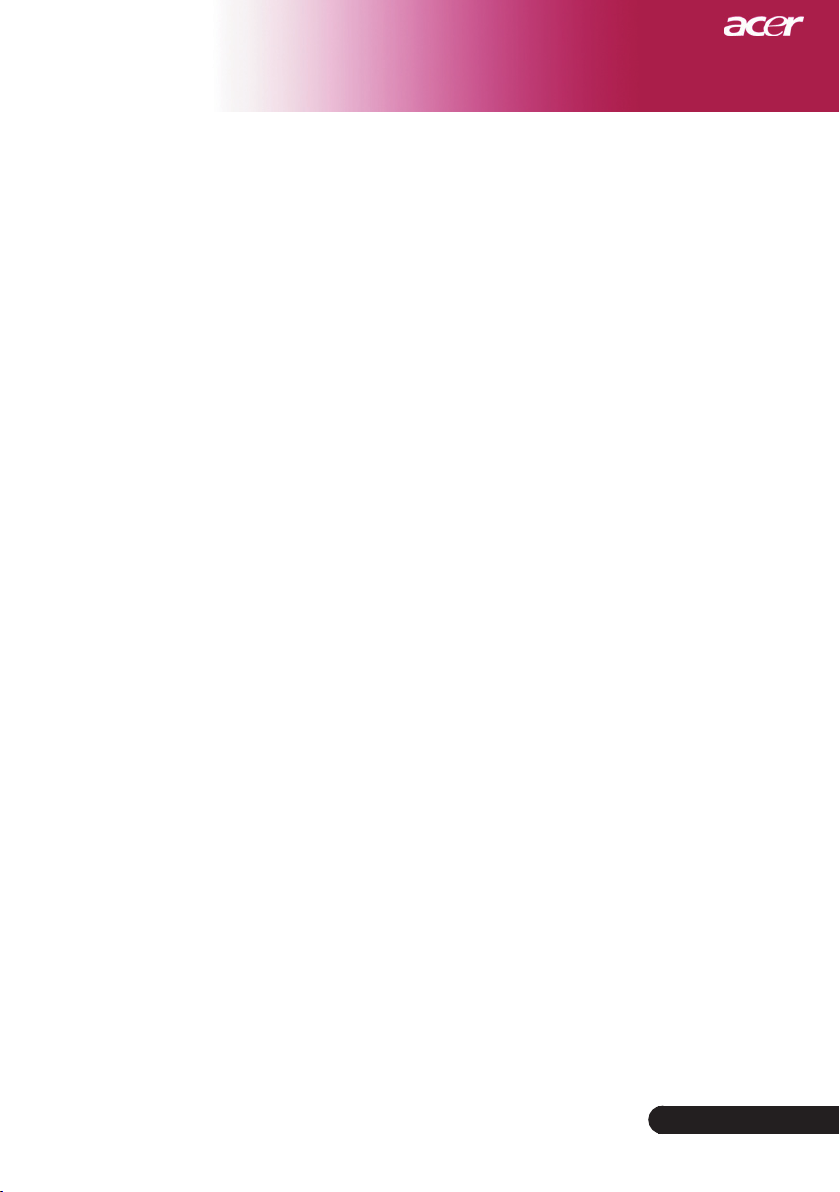
Appendices
Masalah: Pesan Peringatan
“Lamp is approaching the end of its useful life in full power
operation. Replacement Suggested! (Lampu akan habis masa
pakainya dalam pengoperasian daya penuh. Segera Lakukan
Penggantian!)” akan ditampilkan selama 10 detik saat masa pakai
lampu berakhir.
“Projector Overheated. Lamp will automatically turn off soon.
(Proyektor Terlalu Panas. Lampu akan segera mati secara otomatis.)” (Suhu terlalu panas) akan muncul saat sistem mengalami
kepanasan.
“Fan fail. Lamp will automatically turn off soon. (Kipas tidak
berfungsi. Lampu akan segera mati secara otomatis.)” (Gangguan
kipas) akan terlihat saat kipas tidak dapat berfungsi lagi.
....Bahasa Indonesia
47
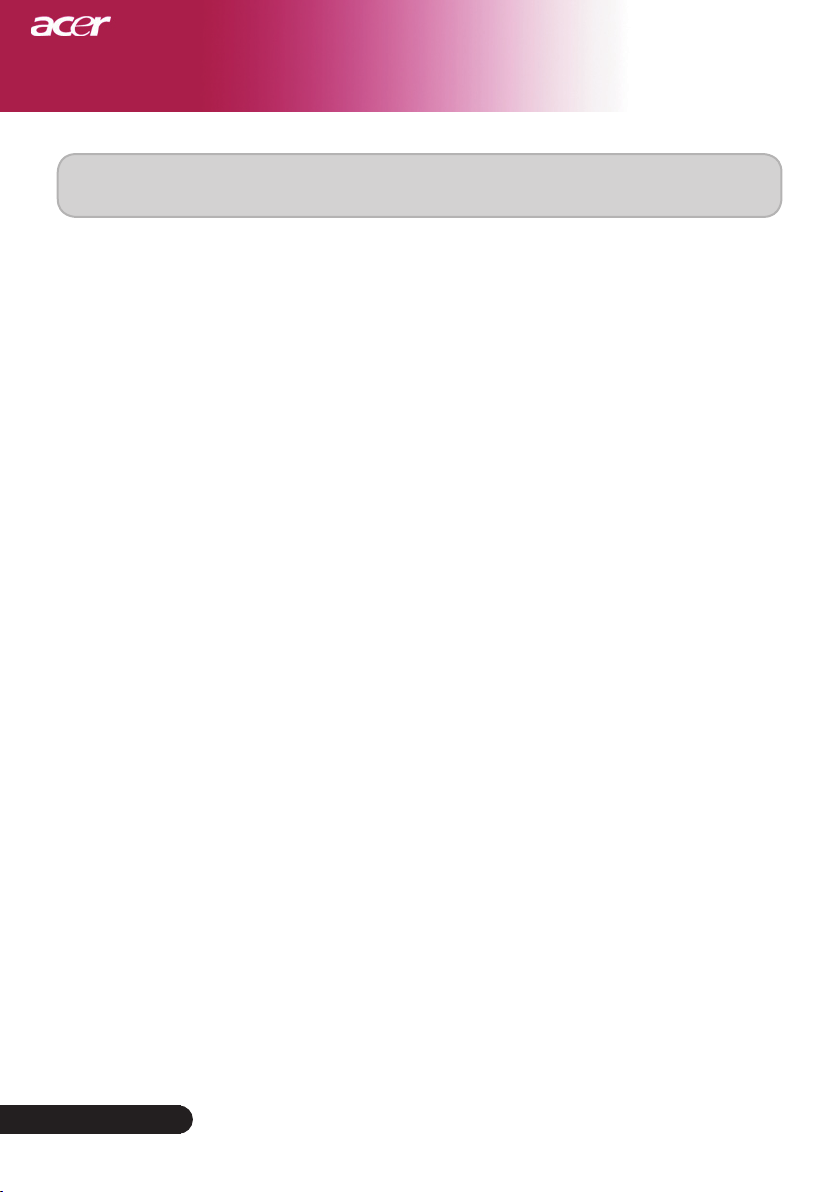
Appendices
Spesifikasi
Spesifikasi yang diuraikan di bawah ini dapat berubah sewaktu-waktu tanpa pemberitahuan sebelumnya. Untuk spesifikasi terbaru, silakan lihat spesifikasi pemasaran yang
tersedia.
Katup Lampu - Teknologi Chip DLPTM Tunggal dari Texas Instru
ments
Lampu - Lampu 230W Yang Dapat Diganti
Jumlah Piksel - 1024 piksel (H) X 768 baris (V)
Warna Yang Dapat Ditampilkan
Rasio Kontra - 2000:1 (Full On/Full Off)
Keseragaman - 90%
Tingkat Kebisingan - 30 dB(A) (mode standar) /27 dB(A) (ECO mode)
Lensa Sorot - F/2,4~2,65 f=28,04~33,59mm with 1,2 x Lensa zoom
manual
Ukuran Layar Sorot (Diag.) - 24,6 to 300 inci (0,625 hingga 7,62 meters) Diagonal
Jarak Sorot - 5 sampai 40 kaki (1,5 hingga 12,2 meter)
Kompatibilitas Video - Kompatibel dengan NTSC3.58/NTSC 4,43/PAL/
SECAM dan HDTV
- Video composite & fitur S-Video
Frekuensi H. - 31,5kHz~100kHz scan horisontal
Frekuensi V. - 56Hz~85Hz vertical refresh
Catu Daya - Input AC Universal 100-240V ; Frekuensi Input 50/60Hz
Konektor I/O - Daya: Soket input daya AC
- Input VGA:
HDCP
sinyal HDTV
- Output VGA: Satu 15-pin D-sub untuk output VGA
- Input video:
- USB: jeden konektor USB
- Audio Input: Satu jack telepon untuk input audio
- Keluaran Audio: Satu konektor telepon untuk
keluaran audio nirkabel
Berat - 5,9 1bs(2,7 kg)
Dimensi (W x H x D) - 11,1 x 4,1 x 10,1 inci (283 x 104 x 256 mm)
Lingkungan -
-
Peraturan Pengamanan - FCC Class B, CE Class B, VCCI-II, UL, cUL,
TÜV-GS, C-tick, PSB, PSE, CB Report, CCC
- 16,7M warna
Satu konektor DVI untuk sinyal Digital dengan
Satu 15-pin D-sub untuk VGA, komponen dan
Satu input RCA untuk video composite
Satu input S-Video
- Keluaran Lan: Satu port Lan (Konektor RJ45 untuk Ethernet 10/100M) (hanya untuk /PD525PW/PD527W)
Suhu pengoperasian 41~95oF (5~ 35oC)
Kelembaban: maksimum 80% (Non-kondensasi)
Suhu Penyimpanan: -4~140oF (-20~60oC)
Kelembaban: maksimum 80% (Non-kondensasi)
Bahasa Indonesia....
48
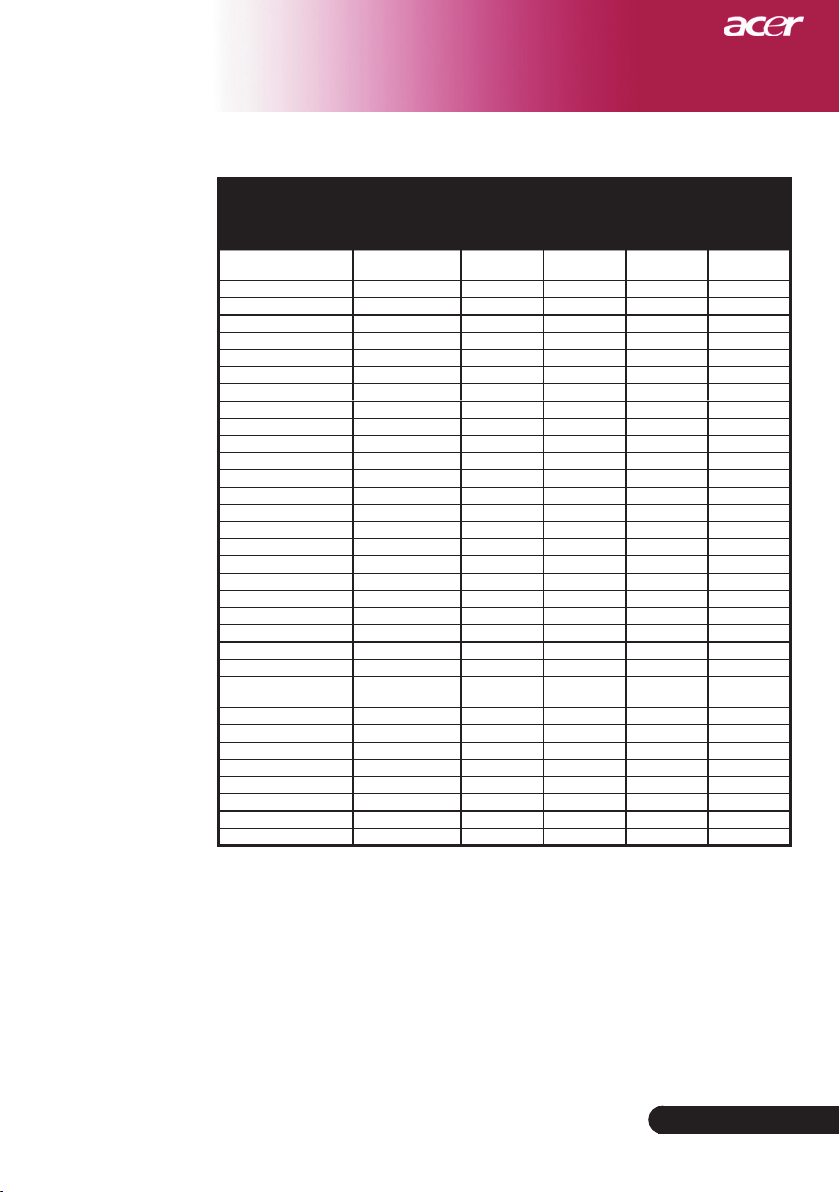
Appendices
Mode Kompatibilitas
(ANALOG) (DIGITAL)
Mode Resolusi
VESA VGA 640 x 350 70 31.5 70 31.5
VESA VGA 640 x 350 85 37.9 85 37.9
VESA VGA 640 x 400 85 37.9 85 37.9
VESA VGA 640 x 480 60 31.5 60 31.5
VESA VGA 640 x 480 72 37.9 72 37.9
VESA VGA 640 x 480 75 37.5 75 37.5
VESA VGA 640 x 480 85 43.3 85 43.3
VESA VGA 720 x 400 70 31.5 70 31.5
VESA VGA 720 x 400 85 37.9 85 37.9
VESA SVGA 800 x 600 56 35.2 56 35.2
VESA SVGA 800 x 600 60 37.9 60 37.9
VESA SVGA 800 x 600 72 48.1 72 48.1
VESA SVGA 800 x 600 75 46.9 75 46.9
VESA SVGA 800 x 600 85 53.7 85 53.7
VESA XGA 1024 x 768 60 48.4 60 48.4
VESA XGA 1024 x 768 70 56.5 70 56.5
VESA XGA 1024 x 768 75 60.0 75 60.0
VESA XGA 1024 x 768 85 68.7 85 68.7
VESA SXGA 1152 x 864 70 63.8 70 63.8
VESA SXGA 1152 x 864 75 67.5 75 67.5
VESA SXGA 1152 x 864 85 77.1 85 77.1
VESA SXGA 1280 x 1024 60 63.98 60 63.98
VESA SXGA 1280 x 1024 75 79.98 *** ***
VESA SXGA+ 1400 x 1050 60 63.98 *** ***
MAC LC 13” 640 x 480 66.66 34.98 *** ***
MAC II 13” 640 x 480 66.68 35 *** ***
MAC 16” 832 x 624 74.55 49.725 *** ***
MAC 19” 1024 x 768 75 60.24 *** ***
MAC 1152 x 870 75.06 68.68 *** ***
MAC G4 640 x 480 60 31.35 *** ***
i MAC DV 1024 x 768 75 60 *** ***
i MAC DV 1152 x 870 75 68.49 *** ***
i MAC DV 1280 x 960 75 75 *** ***
Frekuensi V.
(Hz)
Frekuensi H.
(kHz)
Frekuensi V.
(Hz)
Frekuensi H.
(kHz)
....Bahasa Indonesia
49
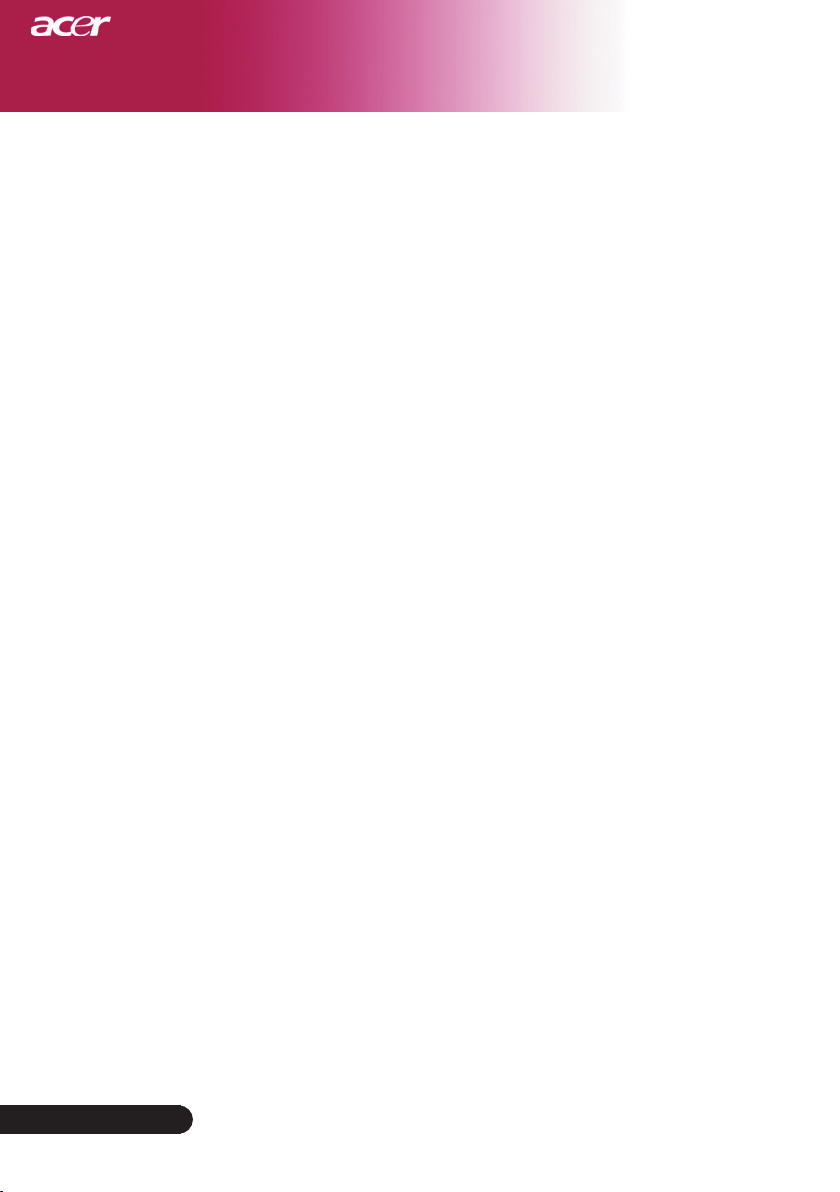
Appendices
Pernyataan peraturan & keamanan
Apendiks ini berisi pernyataan umum tentang Proyektor Acer.
Pernyataan FCC
Perangkat ini telah diuji dan memenuhi ketentuan perangkat digital Kelas B
yang sesuai dengan aturan FCC Bab 15. Ketentuan ini dirancang untuk mem
berikan perlindungan terhadap interferensi berbahaya pada pemasangan di
rumah. Perangkat ini menghasilkan, menggunakan, dan dapat memancarkan
radiasi energi frekuensi radio. Jika tidak dipasang dan digunakan berdasarkan
petunjuk ini, dapat menimbulkan interferensi berbahaya pada komunikasi ra
dio.
Meski demikian, tidak ada jaminan bahwa interferesi ini tidak akan terjadi
dalam pemasangan khusus. Jika perangkat ini menimbulkan interferensi ber
bahaya pada penerimaan radio dan televisi (dapat ditentukan dengan men
gaktifkan atau menonaktifkan perangkat), maka pengguna dianjurkan untuk
memperbaiki interferensi tersebut dengan satu atau beberapa cara berikut:
• Arahkan atau posisikan kembali antena penerimaan.
• Tambahkan jarak antara perangkat dengan penerima.
• Hubungkan perangkat ini ke stopkontak yang berbeda dengan
stopkontak tempat penerima tersambung.
• Tanyakan kepada agen atau teknisi ahli radio/televisi untuk mem
peroleh bantuan.
-
-
-
-
-
Bahasa Indonesia....
Perhatian: Kabel berpelindung
Semua sambungan ke perangkat komputasi lain harus dibuat menggunakan
kabel berpelindung agar memenuhi peraturan FCC.
Perhatian
Perubahan atau modifikasi yang tidak disetujui secara jelas oleh produsen dapat membatalkan hak pengguna untuk pengoperasian komputer ini
(ditetapkan oleh Federal Communications Commission).
50

Appendices
Kondisi pengoperasian
Perangkat ini memenuhi Aturan FCC Bab 15. Pengoperasian harus berdasarkan dua kondisi berikut:
1. perangkat ini dapat menimbulkan interferensi berbahaya dan
2. perangkat ini harus menerima interferensi apapun yang diterima, ter
masuk interferensi yang dapat menimbulkan pengoperasian yang tidak
dikehendaki.
Notice: Canadian users
This Class B digital apparatus complies with Canadian ICES-003.
Remarque à l’intention des utilisateurs canadiens
Cet appareil numerique de la classe B est conforme a la norme NMB-003 du
Canada.
Declaration of Conformity for EU countries
Dengan ini Acer menyatakan bahwa proyektor Acer telah sesuai dengan persyaratan dan ketentuan penting lainnya dalam Peraturan 1999/5/EC. (Silakan
kunjungi http:// global.acer.com.)
-
Соответствует сертификатам, обязательным
в РФ
....Bahasa Indonesia
51
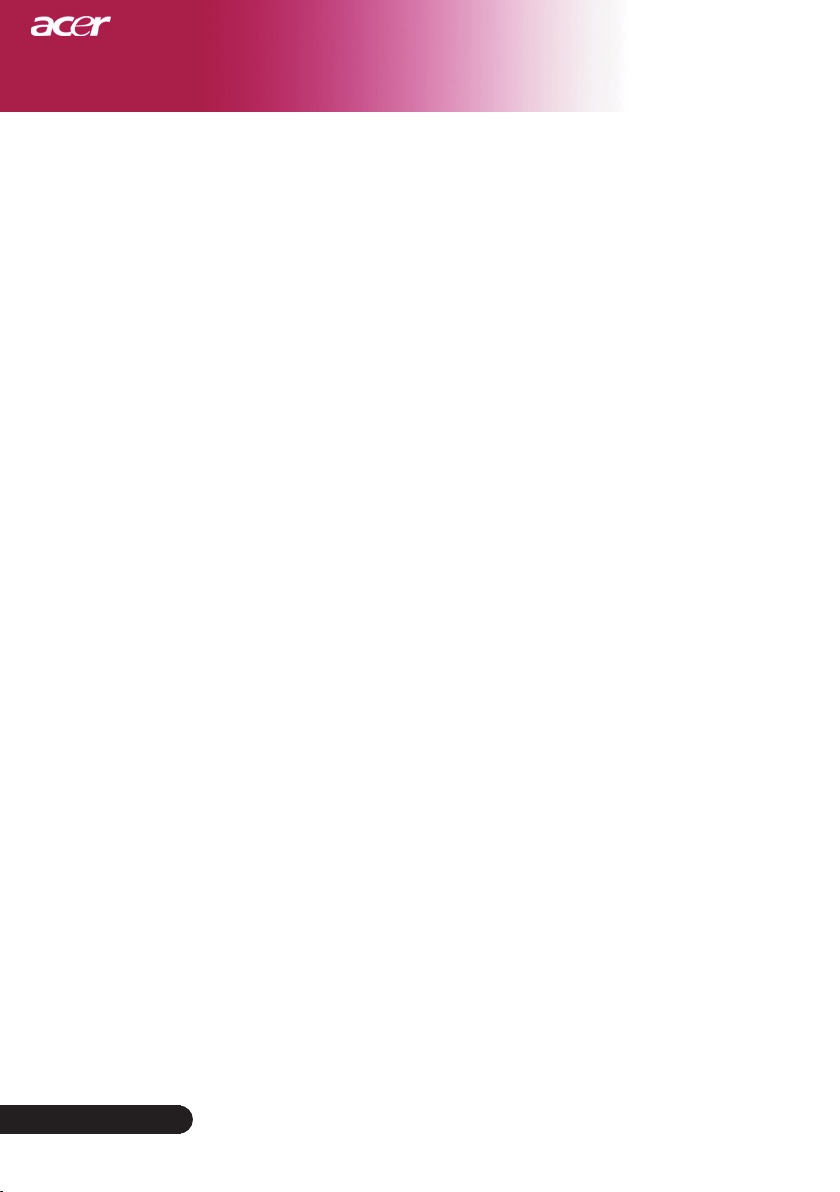
Appendices
Petunjuk penting tentang keamanan
Baca petunjuk ini dengan seksama. Simpan petunjuk ini untuk rujukan di
masa mendatang.
1. Patuhi semua peringatan dan petunjuk yang ditandai pada produk
ini.
2. Lepas produk ini dari stopkontak sebelum membersihkan. Jangan
gunakan pembersih cair atau aerosol. Gunakan kain lembab untuk
membersihkan.
3. Jangan guankan produk ini di dekat air.
4. Jangan letakkan produk ini di tempat, dudukan, atau meja yang tidak
stabil. Jika produk ini terjatuh, produk akan mengalami kerusakan
fatal.
5. Produk ini harus dioperasikan dengan jenis daya yang tertera pada
label petunjuk. Jika Anda ragu dengan jenis daya yang tersedia, tan
yakan kepada agen atau PLN setempat.
6. Jangan biarkan benda apapun menghimpit kabel daya. Jangan letak
kan kabel produk ini di tempat lalu lalang orang.
7. Jangan masukkan benda apapun ke dalam produk ini melalui slot
kabinet, karena benda tersebut dapat menyentuh titik tegangan berba
haya atau menyebabkan sengatan arus pendek pada komponen yang
dapat menimbulkan kebakaran atau sengatan arus listrik. Jangan
tumpahkan cairan apapun pada atau ke dalam produk.
8. Jangan perbaiki produk ini sendiri, karena menutup dan membuka
penutup dapat membuat Anda terkena titik tegangan berbahaya atau
risiko lainnya. Lakukan servis oleh teknisi ahli.
9. Lepas konektor produk ini dari stopkontak, kemudian minta teknisi
ahli untuk melakukan servis dalam kondisi berikut:
a. Jika kabel atau konektor daya rusak atau terbakar.
b. Jika cairan tertumpah ke dalam produk.
c. Jika produk terkena hujan atau air.
d. Jika produk tidak beroperasi secara normal setelah mengopera
. e.
10. Untuk menghindari bahaya dari sengatan arus listrik mendadak, gu-
sikannya sesuai petunjuk. Atur kontrol hanya dengan cara yang
telah dijelaskan dalam petunjuk pengoperasian, karena pen
gaturan kontrol yang tidak tepat dapat menimbulkan kerusakan
dan menyulitkan kerja teknisi ahli untuk memperbaikinya agar
kembali ke kondisi normal.
Jika produk ini telah terjatuh atau kotaknya rusak. Jika performa
produk menunjukkan perubahan aneh, maka diperlukan servis.
nakan adaptor AC hanya bila sekering telah di-ground dengan benar.
-
-
-
-
-
Bahasa Indonesia....
52
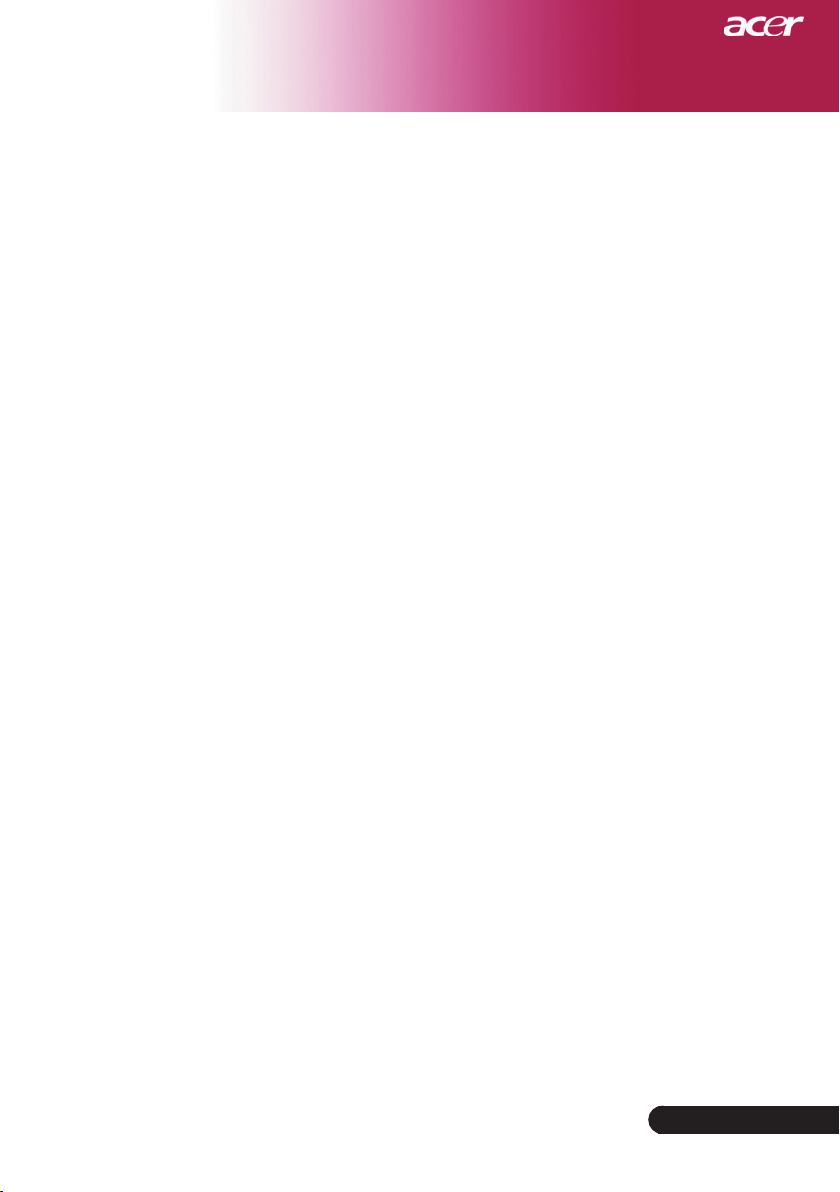
Appendices
Pernyataan hukum tentang perangkat radio
CATATAN: Informasi hukum berikut hanya untuk model LAN nirkabel.
Umum
Produk ini memenuhi standar keamanan dan frekuensi radio dari negara atau
wilayah manapun yang telah menyetujui penggunaannya. Berikut adalah in
formasi untuk produk dengan perangkat tersebut.
Uni Eropa (UE)
Perangkat ini memenuhi persyaratan penting Peraturan Dewan Eropa yang
tercantum berikut ini:
Peraturan tentang Tegangan Rendah 73/23/EEC
• EN 60950
Peraturan tentang Kompatibilitas Elektromagnetik (EMC) 89/336/EEC
• EN 55022
• EN 55024
• EN 61000-3-2/-3
-
Peralatan Terminal Radio & Telekomunikasi (R&TTE) 99/5/EC
• Článek 3.1a) EN 60950
• Článek 3.1b) EN 301 489 -1/-17
• Článek 3.2) EN 300 328-2
Daftar pemberlakuan di berbagai negara
Negara-negara anggota Uni Eropa sejak Mei 2004 adalah: Belgia, Denmark,
Jerman, Yunani, Spanyol, Perancis, Irlandia, Italia, Luxembourg, Belanda,
Austria, Portugal, Finlandia, Swedia, United Kingdom Estonia, Latvia, Lithu
ania, Polandia, Hungaria, Republik Ceko, Republik Slovakia, Slovenia, Cyprus
dan Malta. Penggunaan ini diperbolehkan di Negara-negara Uni Eropa, serta
Norwegia, Switzerland, Islandia dan Liechtenstein. Perangkat ini harus digu
nakan sesuai dengan peraturan dan batasan di negara-negara bersangkutan
yang menggunakan. Untuk informasi lebih lanjut, hubungi kantor setempat di
negara pengguna.
....Bahasa Indonesia
53
-
-
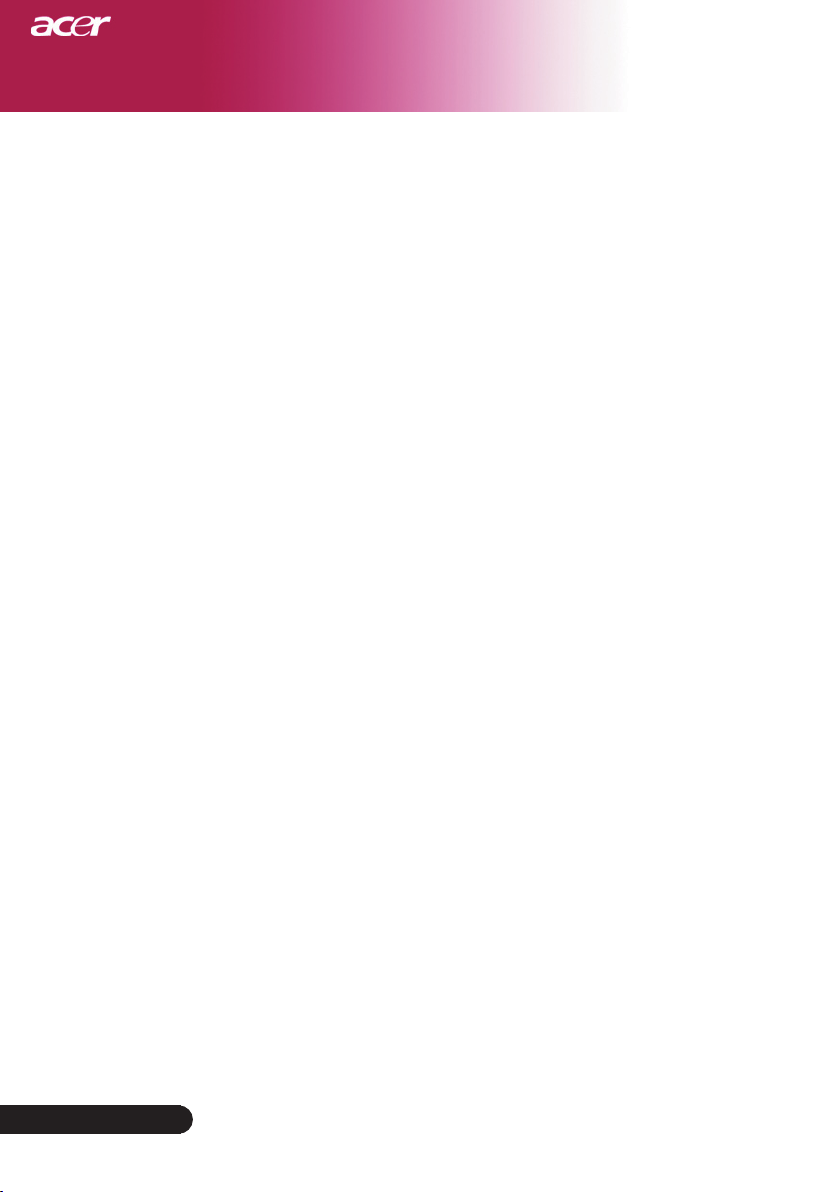
Appendices
Persyaratan keamanan Radio Frekuensi FCC
Keluaran daya yang dipancarkan dari Kartu PCI Mini LAN nirkabel jauh di
bawah batas paparan frekuensi radio FCC. Meski demikian, Acer yang di
gunakan dengan cara tersebut (yang memungkinkan kontak manusia saat
pengoperasian normal), maka proyektor Acer tersebut harus diminimalkan
sebagai berikut:
Pemasangan yang tidak tepat atau penggunaan yang tidak sah dapat
•
menimbulkan interferensi berbahaya pada komunikasi radio. Demikian
pula dengan perubahan apapun pada antena perangkat akan mem
batalkan sertifikasi FCC dan jaminan Anda.
• Agar sesuai dengan persyaratan kepatuhan paparan Frekuensi Radio
FCC, beri jarak minimal 20 cm (8 inci) di antara perangkat ini dengan
antena atau pemancar lainnya.
Kanada — Perangkat komunikasi radio berlisensi
dengan daya rendah (RSS-210)
a. Informasi Umum Pengoperasian dimaksudkan untuk dua
kondisi berikut:
1. Perangkat ini tidak dapat menimbulkan interferensi dan
2. Perangkat ini harus menerima interferensi apapun, termasuk
interferensi yang dapat menimbulkan pengoperasian perang
kat yang tidak dikehendaki.
-
-
-
Bahasa Indonesia....
b. Untuk mencegah interferensi radio terhadap layanan berli-
sensi, operasikan di pita 2,4 GHz. Perangkat ini dirancang
untuk beroperasi di dalam ruangan, sedangkan pemasangan
di luar ruangan harus sesuai dengan lisensi.
54
